Brukermanual. Eco Archive
|
|
|
- Ingar Madsen
- 5 år siden
- Visninger:
Transkript
1 Brukermanual Eco Archive
2 Innholdsfortegnelse Eco Archive... 6 Hovedadministrasjonsmenyen og lokasjonsstrukturen... 6 Standardiserte funksjoner i Eco Archive... 7 Tittellinjen... 8 Administrere felt... 9 Brukeradministrasjon... 9 Opprett ny bruker... 9 Lisenstyper Rettigheter i Eco Exposure Eco Exposurelisens Redigere brukere Rediger brukerinformasjon Brukere Grupper Brukere - Roller Lokalt søk Lokalt søk Avansert Lokalt søk Rapporter Lokalt søk Eksponeringer Globalt søk Globalt søk Avansert Administrere lokasjoner (Stoffkartotek) Administrere lokasjoner (Beredskapsstruktur) Legge til produkter Globalt søk søkeresultat SDS forespørsler For å forespørre SDS Åpne SDS forespørsler Ferdige SDS forespørsler Godkjenning - SDS forespørsler Eco Plus forespørsler Sikkerhetsdatablad Verneblad Egendefinert verneblad
3 Produktinformasjon Etiketter Papirskriver Legg til mal for etikett Termoskriver QR-kode ADR/RID Brukerveiledning Opprett/rediger brukerveiledning Produkter Lokasjonsvisning Administrere produkter Lokasjon Lokasjonstillegg Beredskapsbeskrivelse Beredskapsrapport Utvidet lokasjonsbeskrivelse Utgåtte produkter Masseutskrift Regelverk Tiltaksliste Risikovurdering Risikovurdering Steg for steg Risikovurdering av iboende egenskaper eksisterer for denne SDS versjonen Produktkontroll (Global vurdering risikovurder produktet) Tilgjengelige setninger: Farer som krever personregister Risikokartlegging (Lokal vurdering) Lokasjon Tiltaksliste Rapport Risikokartlegging Ekstern vurdering Fanevisning Målinger
4 Registrer ny måling Homogene grupper (ensartede grupper) Fanevisning Brukerveiledning Opprett/rediger Brukerveiledning Fanevisning Utvidet lokasjonsbeskrivelse Opprette/redigere utvidet lokasjonsbeskrivelse Produktinformasjon Lokal produktinformasjon Global produktinformasjon Synonymer Regelverk Registrere mengde Rapport for mengderegistrering Abonnement Abonnere på Sikkerhetsdatablad Rapporter Opprett ny rapport Oppstrømsrapportering Innstillinger Publisher Annet Verneblad Etiketter Lokasjon - egendefinert visning Min side Firmainnstillinger Oppsett Produktinformasjon - egendefinerte felt Produktinformasjon mengde Eco Archive Innstillinger Verneblad Dokumenter Beredskap Egendefinerte bruksområder
5 Svarteliste Eksponering (Eco Exposure) Aktive eksponeringer Opprett enkelteksponering Administrere eksponeringer Repeterende Opprett repeterende eksponering Administrere repeterende eksponering Produkter tilknyttet eksponering Kopier / Flytt produkter til annen lokasjon Informasjon Administrere informasjon Systemoversikt Standardrapporter Eco Local Publisher Firmaoversikt Komponenter Komponentmeny Komponenteditor Fritekstfelt Klassifisering Standardsetningsfelt Sikkerhetsdatablad Administrasjonsmeny for sikkerhetsdatablad Opprette nytt sikkerhetsdatablad Redigering av sikkerhetsdatabladet Legge til ulike typer data Dato Fritekst Komposittfelt Standardsetning/fritekst Farepiktogrammer/symboler Verdifelt URL
6 Flervalgsfelt Hjelpetekst Verktøy i editoren Komponenter Kopier sikkerhetsdatablad Publisering Sikkerhetsdatablad Komponent Nyttige lenker
7 Eco Archive Eco Archive er et verktøy for å gi en oversikt over virksomhetens kjemikalier og for å holde oversikt over sikkerhetsdatablader (SDS) og annen kjemikaliedokumentasjon. OBS! Innholdet i de enkelte Administrasjonsmenyene vil variere etter hvilke brukerrettigheter man har. For hjelpetekst til det enkelte vindu i Eco Archive klikker man på tittellinjen i det aktuelle bildet. Der finner du relevant informasjon om hva du kan gjøre i det aktuelle visningsvinduet. Hovedadministrasjonsmenyen og lokasjonsstrukturen Lokasjonsstrukturen ligger øverst i administrasjonsmenyen og gir mulighet for å søke/filtrere på lokasjonsnavn. Klikk på stoffkartotek for å åpne kartotek og lokasjoner. De lokasjonene med + foran har underlokasjoner og vil ha foran når disse er utvidet. Klikk på lokasjonens navn for å åpne aktuell lokasjon. 6
8 Standardiserte funksjoner i Eco Archive Tilgangen til de enkelte menyene i Eco Archive er standardisert, slik at man møter de samme ikonene gjennom hele systemet. Det er mulig å bytte visning mellom tilgjengelige applikasjoner via nedtrekkslisten i systemheadingen. Søkefelt Bruk søkefeltet øverst i administrasjonsmenyen for å søke i administrative valg. Bjelle Trykk på bjellen for å lese informasjonsmeldinger. Konvolutt Trykk på konvolutten for å lese systemmeldinger. Hvit sirkel med tall Indikerer på både informasjons og systemmeldinger det antall uleste meldinger som en bruker har. Disse forsvinner ikke før brukerne har åpnet meldingen. 7
9 Innstillinger Her velger man forskjellige innstillinger vedrørende standardsetninger og komponenter som skal vises og andre innstillinger på verneblad, etiketter og egendefinert visning. Lagre Lagrer det bildet du er i - for å komme tilbake dit ved neste pålogging. Velg språk Velg språket du ønsker for å benytte Eco Archive. Det er kun administrasjonsspråket. Originalt språkvalg på sikkerhetsdatablader består. Start veivisning Starter en enkel veivisning i hovedbildet Gjenopprett standard Brukes for å komme tilbake til standard innloggingsbilde. Tittellinjen Stor administrasjonsknapp til høyre i tittellinjen åpner for å opprette nye elementer eller redigere på overordnet nivå. Åpner PDF-visning av aktuelt systembilde. Åpner Excel-visning av aktuelt systembilde. Åpner hjelpetekst tilhørende det aktuelle systembildet. 8
10 Administrere felt Liten administrasjonsknapp tilhørende det enkelte element åpner for å redigere dette. Elementer med blå skrift er klikkbare lenker. Brukeradministrasjon Åpner for å opprette nye brukere innenfor det antall lisenser virksomheten har tilgang til, eller deaktivere/aktivere allerede opprettede brukere. Velg relevant lisensvisning i nedtrekkslisten. Denne står automatisk på Vis alle. Opprett ny bruker Klikk på i tittellinjen for å opprette ny bruker. Felt merket med rød stjerne må fylles ut. E-post Når opplysningene bekreftes, sendes e-post til ny bruker med instruksjoner om hvordan vedkommende skal sette passord og logge inn. 9
11 Lisenstyper Systemadministrator Har alle rettigheter i systemet, og kan opprette nye brukere på eget og underliggende nivåer. Administrator Har alle rettigheter i systemet foruten firmainnstillinger, og kan opprette nye brukere med lisens på lavere nivåer. Les og skriv Har tilgang til å gjøre endringer i systemet men kan ikke administrere brukere. Les Har tilgang til å navigere i systemet, søke lokalt og skrive ut tilgjengelig informasjon. Kan ikke gjøre endringer. Velg lokasjon(er) Her kan det velges lokasjon fra nedtrekkslisten, vil brukeren kun ha tilgang til valgte og underliggende lokasjoner. Bruk søkefeltet øverst i nedtrekkslisten for å filtrere på lokasjonsnavn og huk av for ønskede lokasjoner Personlig bruker Flere brukere kan ikke benytte samme innlogging på samme tid. Flerbruker Flerbruker kan kun velges for lisenstypen les. Passord må fylles inn. Valget gjør det mulig for flere brukere å være logget inn samtidig med samme pålogging. Rettigheter i Eco Exposure Angir hvilke rettigheter brukeren skal ha i Eco Exposure. Følgende alternativer er tilgjengelige: Innsyn i registeret Gir tilgang til å søke i samtlige av virksomhetens registrerte eksponeringer begrenset kun av tilhørighet i lokasjonsstrukturen. Brukeren får en egen fane for søk under "Lokalt søk». Eksponeringsbrukere uten rettigheten "Innsyn", vil kun ha tilgang til å lese/redigere eksponeringer som er registrert på egen person. Denne rettigheten anbefales begrenset til relevant personale i virksomheten. Registrere eksponeringer Tildeles brukere som skal registrere eksponeringer på andre enn seg selv. Brukeren kan velge personer som eksponeres, og knytte SDS til eksponeringen. Brukere som tildeles exposurelisens kan registrere eksponeringer på egen person. Det er ikke nødvendig å huke av for dette feltet om vedkommende bruker ikke skal registrere eksponeringer på andre enn seg selv. 10
12 Administrere lisenser Gis til brukere som skal tildele exposurelisens til andre brukere. Eco Exposurelisens Tildeles arbeidstakere som skal oppføres i virksomhetens eksponeringsregister. Brukere med slik lisens som er aktivert, kan ikke slettes fra brukeroversikten i ettertid Disse må eventuelt deaktiveres! Informasjonen som registreres under eksponering på arbeidstakeren, skal være tilgjengelig for den enkelte arbeidstaker og arbeidsgiver i inntil 60 år. Dersom arbeidstakeren slutter i virksomheten, anbefales det at e-postadressen tilknyttet brukeren endres til en privat adresse før brukerlisensen deaktiveres. Hvis du lar personnummer være blankt, vil brukeren få tilsendt en e-post med instruksjoner om hvordan vedkommende selv legger inn dette. Frem til personnummer er registrert kan personen ikke velges i en evt. eksponering. Når opplysningene bekreftes, sendes e-post til ny bruker med instruksjoner om hvordan vedkommende skal sette passord og logge inn i systemet. Klikk på Lagre. Redigere brukere Klikk på tilhørende aktuell bruker for følgende funksjoner. Rediger brukerinformasjon Åpner for å redigere aktuell brukerlisens. Deaktiver eller slett brukerlisens Åpner for å deaktivere eller slette brukerlisensen. Merk at det ikke er mulig å slette verifiserte brukere. Deaktiverte brukere er ikke knyttet opp mot brukerlisens og har ikke tilgang til virksomhetens stoffkartotek. Deaktiverte brukere Klikk på i feltet deaktiverte brukere for å aktivere ECO Supportbruker. Funksjonen brukes for å gi EcoOnlines supportavdeling tilgang til å logge seg inn i systemet innenfor et angitt tidsrom og med den valgte lisenstype. Klikk på tilhørende aktuell deaktivert bruker for følgende funksjoner: Aktiver brukerlisens Reaktiverer brukerlisensen. Brukeren gis på nytt tilgang til virksomhetens stoffkartotek. Slett brukerlisens Åpner for å slette brukerlisensen. Merk at det ikke er mulig å slette verifiserte brukere Deaktiverte brukere er ikke knyttet opp mot brukerlisens og har ikke tilgang til virksomhetens stoffkartotek. 11
13 Brukere Grupper Funksjonen muliggjør spesifisering av systemtilgang for egne og forhåndsdefinerte brukergrupper. Gruppen Standard Les og Skriv er standard i systemet og åpner for å redigere rettighetene til brukere med denne systemtilgangen. Klikk på Klikk på i tittellinjen for å opprette ny gruppe. tilhørende aktuell gruppe for følgende valg: Vis gruppe Viser gruppens navn, medlemmer i gruppen og rettighetsnivå for gruppen. Rediger gruppe Åpner for å redigere den aktuelle gruppens brukere. Rediger gruppens rettigheter Åpner for å redigere rettighetsnivå i aktuell gruppe. Resett gruppens rettigheter Kun tilgjengelig i gruppen Standard les og skriv. Gir mulighet til å tilbakestille gruppens rettighet til originalt systemoppsett. 12
14 Brukere - Roller Viser liste over personer, med lokasjonstilknytning og rolletildeling, som er opprettet i systemet. Klikk på Klikk på i tittellinjen for å opprette ny rolle. tilhørende aktuell person for følgende valg: Rediger rolle Åpner for å redigere aktuell rolle. Slett rolle Åpner for å slette aktuell rolle. Merk at slettede elementer ikke kan hentes opp igjen. Det er ikke mulig å slette roller som er i bruk på beredskapsbeskrivelser i systemet. 13
15 Lokalt søk Søker etter sikkerhetsdatablader som er tilknyttet lokasjon i eget stoffkartotek. For relevant treff må søkekriterier brukt være registrert i sikkerhetsdatabladets seksjon 1 eller manuelt under produktinformasjon i systemet. Vis angir antall treff som vises pr. side. For flere søkekriterier velg Avansert søk. Lokalt søk Avansert Søker etter sikkerhetsdatablader som tilknyttet lokasjon i eget stoffkartotek. Gir mulighet til en mer detaljert utsortering av data. For relevant treff må søkekriterier brukt være registrert i sikkerhetsdatabladet eller manuelt under produktinformasjon i systemet. Datosøk Gir mulighet til å søke etter sikkerhetsdatablader basert på valgte datokriterier. Velg ønsket tidsrom i de 2 tilgjengelige datofeltene. Begge datofelt må være utfylt. Avgrensing Gir mulighet til å avgrense søket til å liste ut hvilken del av EcoOnlines plattform sikkerhetsdatabladene er hentet fra. 14
16 Filter Gir mulighet til å liste ut de forskjellige typene dokumenter som er koblet til i stoffkartoteket (fullversjon, kortversjon, ECO Plus, informasjonsblader og internversjoner). Utgått status Gir mulighet til å liste ut sikkerhetsdatablader som er i bruk og/eller satt som utgått fra lokasjon. Velg lokasjon Gir mulighet for å begrense søket til spesifikke lokasjoner i stoffkartoteket. Bruk nedtrekkslisten for å velge ønskede lokasjoner. Søkeresultat Standard gir en samlet liste i søkeresultatet. Unike viser hvert datablad kun en gang, uavhengig av om det er registrert på flere lokasjoner. Lokalt søk Rapporter Viser liste over tilgjengelige rapporter. Klikk på stjerne for å legge til rapporten i favoritter. Klikk på rapportnavnet for å kjøre rapporten. For å kunne kjøre de samme rapportene som man hadde før oppdateringen til 6.0 så må disse være oppdatert. Velg Søk dersom rapporten ønskes kjørt uten begrensninger. Fyll inn ønsket verdi (tekst) i søkefeltet for begrensning/spesifisering av rapport. Vis angir hvor mange forekomster som skal vises per side. 15
17 Lokalt søk Eksponeringer Gir mulighet til å søke i allerede opprettede/gjennomførte eksponeringer. Fyll inn aktuell informasjon i søkefeltene for visning/utsortering av eksponeringer 16
18 Globalt søk Søker i alle tilgjengelige publiserte sikkerhetsdatablad. Disse kan være publisert av leverandøren direkte, via ECO Plus (tilleggstjeneste som holdes oppdatert av EcoOnline AS), eller lokalt i eget kartotek. Alle søkekriterier som legges inn, må være registrert i sikkerhetsdatabladet for å gi treff. Skriv inn kriterier for søk. Søk kun på ord, eller deler av ord, som du er helt sikker på. Søk i - Gir mulighet til å begrense søket til spesifikke deler av systemet. Vis - Angir hvor mange treff som vises pr. side. Huk av for Ta med utgåtte produkter for å inkludere utgåtte produkter i søket. For flere søkekriterier velg Avansert søk. Globalt søk Avansert Søker i alle tilgjengelige publiserte sikkerhetsdatablad. Disse kan være publisert av leverandøren direkte, via Eco Plus (tilleggstjeneste som vedlikeholdes av EcoOnline AS), eller lokalt i eget kartotek. Avansert globalt søk inneholder flere kriterier for sortering enn globalt søk. Alle søkekriterier som legges inn, må være registrert i sikkerhetsdatabladet for å gi treff. Søk i - Gir mulighet til å begrense søket til spesifikke deler av systemet. Vis - Angir hvor mange treff som vises pr. side. Huk av for Ta med utgåtte produkter for å inkludere utgåtte produkter i søket. 17
19 Administrere lokasjoner (Stoffkartotek) Klikk på feltet Lokasjoner i hovedadministrasjonsmenyen for å administrere lokasjonsstrukturen. Viser liste over hovedlokasjoner. Klikk på lokasjonsnavnet for å åpne lokasjonen. Klikk på pil til venstre for lokasjonen for å vise underlokasjoner. Bruk filterfunksjonen for å søke på ønsket lokasjonsnavn. Opprett ny lokasjon Klikk på i tittellinjen for å opprette ny lokasjon. Administrasjon av lokasjoner Rediger lokasjon Åpner for å redigere informasjon registrert på lokasjonen og lokasjonens plassering i lokasjonsstrukturen. Slett lokasjon Gir tilgang til å slette lokasjonen. Merk at kun tomme lokasjoner kan slettes tiltak og utgåtte produkter må også slettes for at en lokasjon skal kunne slettes. 18
20 Administrere lokasjoner (Beredskapsstruktur) I tillegg til den eksisterende lokasjonsstrukturen - Stoffkartotek - er det mulig å bygge opp en alternativ lokasjonsstruktur - Beredskapsstruktur. I denne strukturen kan flere lokasjoner fra stoffkartoteket slås sammen til en lokasjon. Dette kan blant annet være aktuelt ved opprettelse av Beredskapsbeskrivelse for hele bygg. Det er ikke mulig å koble produkter direkte til lokasjoner i Beredskapsstruktur. Produktene vises i beredskapsstruktur ved at lokasjoner i stoffkartoteket kobles til lokasjoner i beredskapsstruktur. Endringer i produktregistreringen i en lokasjon i stoffkartoteket vil automatisk vises i beredskapsstruktur når disse er koblet sammen. Klikk på feltet Lokasjoner i hovedadministrasjonsmenyen for å administrere lokasjonsstrukturen. Viser liste over hovedlokasjoner. Klikk på lokasjonsnavnet for å åpne lokasjonen. Klikk på pil til venstre for lokasjonen for å vise underlokasjoner. Bruk filterfunksjonen for å søke på ønsket lokasjonsnavn. Opprett ny lokasjon Klikk på i tittellinjen for å opprette ny lokasjon. Administrasjon av lokasjoner Rediger lokasjon Åpner for å redigere informasjon registrert på lokasjonen og lokasjonens plassering i lokasjonsstrukturen. Slett lokasjon Gir tilgang til å slette lokasjonen. Merk at kun tomme lokasjoner kan slettes. 19
21 Legge til produkter Klikk på ønsket lokasjon under Stoffkartotek for å åpne lokasjonen. Velg fanen Produkter i bildet og klikk på søkemotoren: i tittellinjen. Velg deretter Legg til produkt for å åpne Alternativt kan man velge Globalt søk direkte fra hovedadministrasjonsmenyen til venstre i skjermbildet. Globalt søk søkeresultat Blå bakgrunn i søkeresultat Sikkerhetsdatabladet er publisert av leverandøren direkte. Rosa bakgrunn i søkeresultat Sikkerhetsdatabladet er tilgjengeliggjort via Eco Plus (tilleggstjeneste som vedlikeholdes av EcoOnline AS) 20
22 Nøytral/hvit bakgrunn i søkeresultat Sikkerhetsdatabladet er publisert internt i eget publiseringsverktøy. Her er det virksomheten selv som må sørge for oppdateringer. Gul bakgrunn i søkeresultat Sikkerhetsdatabladet er knyttet opp mot en intern versjon i eget publiseringsverktøy. Deler av informasjonen er derfor levert av enten EcoPlus eller leverandør direkte, og deler er registrert, og kun tilgjengelig, i intern database. Skriv inn i feltet for filter for å justere søket. Da filtreres det på enhver forekomst av ønsket kriteria. Klikk på kolonnenavnet for å endre sorteringen. Klikk på kjemikalets navn for å se på sikkerhetsdatabladet. Klikk på tilhørende produktet for å legge sikkerhetsdatabladet til i aktiv lokasjon. Eller dra og slipp det på aktiv lokasjon. Klikk på tilhørende produktet for følgende funksjoner: Legg produkt til en lokasjon med produktinformasjon Åpner for å legge inn produktinformasjon før sikkerhetsdatabladet legges til i aktiv lokasjon. Legg til Local Publisher som Intern versjon Benyttes der sikkerhetsdatabladet er publisert i en forkortet versjon. Ved å opprette en intern versjon får man mulighet til å fylle inn informasjon i de felt som ikke er fylt ut av leverandøren. Abonner på denne Åpner for å abonnere på sikkerhetsdatabladet. Vises ikke for sikkerhetsdatablad opprettet i Lokal Publisher og for sikkerhetsdatablad fra leverandører som ikke tilbyr denne tjenesten. Erstatt produkter i ECO Archive med dette produkt Åpner for å erstatte produkter i eget stoffkartotek med det aktuelle produktet. Systemadministrator har tilgang til denne funksjonen, det har også brukere med skriverettigheter uten lokasjonstilknytning. Det er mulig å beholde informasjon knyttet til det erstattede produktet. Merk at denne funksjonen erstatter alle SDS for valgt produkt. Produktet erstattes i alle lokasjoner i virksomheten. 21
23 SDS forespørsler Der ønsket sikkerhetsdatablad (SDS) ikke ligger tilgjengelig i databasen, har man mulighet til å forespørre leverandøren om å legge inn SDS direkte fra søkeresultatet. Det anbefales at man kontrollerer egne søkekriterier før forespørsel sendes ut. En god regel kan være å gjennomføre et søk der man kun oppgir leverandørens navn (for oversikt over samtlige SDS fra leverandøren) før man sender en slik forespørsel. Oversikt over forespørsler For totaloversikt over virksomhetens eller egne forespørsler - klikk på SDS forespørsler i hovedadministrasjonsmenyen. For å forespørre SDS Klikk på lenken Trykk her for å forespørre leverandøren innleggelse av Sikkerhetsdatabladet. Felt merket med rød stjerne må fylles ut. Informasjon om leverandør/produsent Ved å fylle inn deler av leverandørens navn, får man mulighet til å søke etter kontaktinformasjon tilgjengelig i EcoOnlines database. Dette kan også registreres manuelt. Påse at korrekt e-postadresse er oppgitt under Informasjon om leverandør/produsent. Informasjon om produktet Fyll inn relevant informasjon om produktet som skal forespørres. Her vil leverandøren ofte be om artikkelnummer/produktnummer i tillegg til kjemikalets navn/handelsnavn. Klikk på Neste for å gå videre. 22
24 Velg leverandør Velg ønsket leverandør fra listen, eller skriv inn leverandørens e-postadresse i tekstfeltet under. Klikk på Neste for å gå videre. Språk Velg språk, slik at forespørselen sendes på relevant språk. Dette spesielt med tanke på leverandører utenfor Norge. Min informasjon Navnet og e-postadressen til den som forespør vil automatisk være oppgitt under Min informasjon. Disse feltene kan redigeres manuelt. Velg Godkjenner Velg aktuell godkjenner. Systemadministrator må godkjenne forespørselen før denne sendes til leverandøren. 23
25 Dette for å unngå at leverandøren mottar flere forespørsler gjeldende samme produkt. Kommentarer til eget bruk (valgfritt) Skriv inn egne kommentarer for internt bruk. 24
26 Klikk på Neste for å gå videre. Det vil nå vises en standardtekst som skal sendes til leverandøren. Man kan også velge å legge til egen kommentar til forespørselen eller sende kun egen tekst i forespørselen. Klikk på Send e-post. For oversikt over egne og virksomhetens forespørsler Klikk på feltet SDS forespørsler i hovedadministrasjonsmenyen. 25
27 Åpne SDS forespørsler Viser oversikt over egne forespørsler med åpen behandlingsstatus. Klikk på tilhørende forespørselen for følgende valg: Merk at valgmuligheter kan variere avhengig av forespørselens status. Vis forespørsel Viser informasjon om aktuell forespørsel. Purre leverandør på SDS forespørsel Benyttes der leverandøren ikke responderer på forespørsel. Åpner for å sende samme forespørsel til leverandøren på nytt. Endre status på SDS forespørsel Åpner for å endre status på forespørselen. Slett forespørsel Åpner for å slette aktuell forespørsel. Dette valget er kun tilgjengelig under Eco Plus forespørsler. Valget vis mine forespørsler er automatisk avhaket. Fjern avhuking for oversikt over samtlige forespørsler i virksomheten. Bruk nedtrekkslisten for å filtrere forespørsler etter status. Klikk på i tittellinjen for å aktivere SDS support fra EcoOnline AS. Det er kun mulig å aktivere SDS support etter at purring er sendt til leverandøren Ferdige SDS forespørsler Viser oversikt over egne forespørsler med fullført behandlingsstatus. Klikk på tilhørende aktuell forespørsel for følgende valg: Merk at valgmuligheter kan variere avhengig av forespørselens status Vis forespørsel Viser informasjon om aktuell forespørsel. Godkjenning - SDS forespørsler Viser oversikt over forespørsler som er sendt til godkjenning. Disse vil vises i oversikten over forespurte produkter etter at systemadministrator har godkjent forespørselen. Klikk på tilhørende aktuell forespørsel og velg Godkjenn SDS forespørsel / Avvis SDS forespørsel dersom dette er aktuelt. Godkjenn SDS forespørselen Brukes for å godkjenne forespørselen og sende den til leverandør/produsent for videre behandling. Avvis SDS forespørselen 26
28 Brukes hvis forespørselen ikke er aktuell. Det er normalt kun systemadministrator som har tilgang til å godkjenne SDS forespørsler. Eco Plus forespørsler Viser oversikt over forespørsler som er til behandling hos Eco Support. Klikk på tilhørende aktuell forespørsel for følgende valg: Vis forespørsel Viser informasjon om aktuell forespørsel. Slett forespørsel Sletter aktuell forespørsel fra systemet. Merk at slettede elementer ikke kan hentes opp igjen. Klikk på tilhørende aktuell forespørsel for å koble sikkerhetsdatablad til aktiv lokasjon. Dette er kun aktuelt der SDS er koblet direkte til forespørselen. 27
29 Sikkerhetsdatablad Ved å klikke på kjemikalets navn i lokasjon åpnes visning av sikkerhetsdatabladet i nederste halvdel av skjermbildet. I tittellinjen vises følgende ikoner: åpner sikkerhetsdatabladet i PDF i farge eller sort-hvitt. åpner verneblad. Merk at der sikkerhetsdatabladet foreligger i forkortet versjon, er det lenken øverst i seksjon 1 som åpner fullversjon av sikkerhetsdatabladet. Øverst til venstre i sikkerhetsdatabladet er det oppgitt versjonsnummer som gir tilgang til å se tidligere versjoner av dokumentet. Øverst til høyre i sikkerhetsdatabladet vil det i noen tilfeller være mulig å endre språk via nedtrekkslisten. 28
30 Krav til format og innhold i et sikkerhetsdatablad er gitt i REACH artikkel 31 og i vedlegg II. Sikkerhetsdatabladets 16 obligatoriske rubrikker (i henhold til gjeldende regelverk) 1. IDENTIFIKASJON AV STOFFET/STOFFBLANDINGEN OG SELSKAPET/FORETAKET 2. FAREIDENTIFIKASJON 3. SAMMENSETNING/OPPLYSNINGER OM BESTANDDELER 4. FØRSTEHJELPSTILTAK 5. BRANNSLOKKINGSTILTAK 6. TILTAK VED UTILSIKTEDE UTSLIPP 7. HÅNDTERING OG LAGRING 8. EKSPONERINGSKONTROLL/PERSONLIG BESKYTTELSE 9. FYSISKE OG KJEMISKE EGENSKAPER 10. STABILITET OG REAKTIVITET 11. TOKSIKOLOGISKE OPPLYSNINGER 12. ØKOLOGISKE OPPLYSNINGER 13. INSTRUKSER VED DISPONERING 14. TRANSPORTOPPLYSNINGER 15. REGELVERKSMESSIGE OPPLYSNINGER 16. ANDRE OPPLYSNINGER Verneblad Leverandøren skal ajourføre et sikkerhetsdatablad så snart det foreligger nye opplysninger som kan påvirke tiltakene for risikohåndtering, eksempelvis når nye opplysninger om farer foreligger, når en godkjenning er gitt eller nektet eller hvis en begrensning er pålagt. For å åpne verneblad - klikk på etter å ha klikket på kjemikalets navn for følgende visning: Et verneblad består av utdrag fra sikkerhetsdatabladet, der seksjonene om farlige egenskaper, førstehjelp, brannslukking, utilsiktet utslipp, verneutstyr og forebyggende tiltak er inkludert. I tillegg er det koblet inn faresymboler og QR-kode som åpner siste versjon av sikkerhetsdatabladet. Hensikten med et verneblad er å gi kortfattet informasjon for å sikre trygg håndtering av kjemikalet. Hvis tilstrekkelig informasjon er registrert i sikkerhetsdatabladet, er det mulig å ta ut verneblad automatisk. Om sikkerhetsdatabladet foreligger i forkortet versjon, vil det i mange tilfeller ikke være registrert nødvendig informasjon til å ta ut verneblad automatisk. Ønsker man et verneblad i slike tilfeller, kan virksomheten benytte funksjonen egendefinert verneblad. For å ta ut originalt verneblad - klikk på lenken Vis originalt verneblad. 29
31 For å utarbeide et egendefinert verneblad - klikk på i tittellinjen og velg Opprett egendefinert verneblad. Der egendefinert verneblad er aktivert, vil dette overstyre visning av originalt verneblad samt masseutskrift av verneblader. Klikk på tilhørende det egendefinerte vernebladet for følgende funksjoner: Lag PDF Åpner PDF-visning av vernebladet. Redigere Åpner for å redigere vernebladet. Deaktiver/Aktiver Åpner for å deaktivere/aktivere egendefinert verneblad. Egendefinert verneblad Skjemaet som åpnes ved egendefinering av verneblad henviser til relevante seksjoner i sikkerhetsdatabladet. Informasjonen kan registreres som fritekst eller standardsetning. Klikk på for å opprette ny standardsetning direkte i skjemaet. Klikk på feltet for å redigere fritekstfelt. Relevant informasjon fra sikkerhetsdatabladet vil automatisk være registrert i fritekstfelt i skjemaet. 30
32 Produktinformasjon Produktinformasjonsfanen er en ren visningsside som henter informasjon fra sikkerhetsdatabladet, intern produktinformasjon og risikovurderingen. I tillegg vises oversikt over andre lokasjoner som benytter aktuelt produkt innenfor lokasjonstilgangen til innlogget bruker. Klikk på i tittellinjen for følgende funksjoner: Vis utvidet informasjon Viser risikovurderingen gjennomført for aktuelt produkt og annen informasjon som kan være knyttet til risikovurderingsprosessen. Vis rapport for mengderegistrering Muliggjør uttak av rapport for mengderegistrering. Merk at dette valget kun er tilgjengelig i systemer med mengderegistreringsform Inn/ut. Rediger produktets risikovurdering Åpner for å redigere risikovurdering i forhold til produktets iboende egenskaper. Rediger produktinformasjon Åpner for å legge til eller endre intern informasjon om aktuelt produkt. 31
33 Etiketter Åpner visning av ferdigdefinerte og egendefinerte etikettmaler. Følgende valg er tilgjengelige: Papirskriver For utskrift av etiketter ved bruk av vanlig papirskriver. Termoskriver For utskrift av etiketter ved bruk av termoskriver. QR-kode For generering av QR-kode som lenke til henholdsvis produkt eller lokasjon. 32
34 Papirskriver Velg ønsket størrelse. Velg Standard eller egendefinert mal i nedtrekkslisten. Hvis egendefinert mal skal redigeres eller slettes, velges aktuell mal og symbol for redigering sletting vises. eller Huk av for CLP dersom kjemikalet er merket med nye faresymboler. Velg Bekreft for å generere etiketten. Legg til mal for etikett Klikk på i tittellinjen for å opprette ny etikettmal. 33
35 Termoskriver Merk at dette er kun tilgjengelig for kjemikalier som er merket etter CLP. Velg ønsket størrelse og format. Fyll inn eventuell tilleggsinformasjon nederst i skjemaet. Når etiketten åpner seg - flytt og skaler elementene før utskrift. Det er mulig å lagre egne maler for termoskriver. 34
36 QR-kode Før denne funksjonaliteten tas i bruk, anbefales det at virksomheten påser at brukere har tilgang til en QRkodescanner. Velg størrelse på QR-kode. Marker tilgjengelige felt som ønskes inkludert i visningen og flytt til listen over valgte elementer. Dersom det er ønskelig at QR-koden skal vise informasjon for samtlige produkter på lokasjon - velg kun fra listen Lokasjonsinfo. Dersom det er ønskelig at QR-koden skal vise informasjon kun for valgt produkt, kan man velge fra både Lokasjonsinfo og Produktinformasjon. Ved scanning vil lenke til aktuelle sikkerhetsdatablader og verneblader være tilgjengelig for brukeren. 35
37 ADR/RID Visningen muliggjør utskrift av skriftlige instruksjoner til bruk ved transport av farlig gods. I henhold til ADR skal skriftlige instruksjoner med forholdsregler mot uhell eller nødssituasjoner medbringes ved all transport av farlig gods. Kravet gjelder uansett hvilke stoffer eller gjenstander som skal transporteres og uansett hvordan disse skal transporteres (stykkgods, tank, bulk, etc.). Brukerveiledning Brukes for å utarbeide arbeidsinstruks. Brukerveiledning finnes også under egen fane ved visning av Risikovurdering. Det er krav om skriftlig arbeidsinstruks på arbeidsplasser der arbeidet kan medføre fare for liv eller helse. En slik instruks beskriver hvilke arbeids- og sikkerhetsrutiner som skal følges. Gode rutiner rundt utarbeidelse og bruk av arbeidsinstrukser kan være et risikoreduserende tiltak i virksomheten. Klikk i tittellinjen for å opprette/redigere Brukerveiledning. Arbeidsinstruksen vil gjelde for aktuelt produkt i valgt lokasjon. Opprett/rediger brukerveiledning Informasjonen kan registreres som fritekst eller standardsetning. Klikk på for å opprette ny standardsetning direkte i skjemaet. Klikk på feltet for å redigere fritekstfelt. 36
38 Relevant informasjon som er oppført i sikkerhetsdatabladet vil automatisk overføres til gjeldende felt i brukerveiledningen. Klikk på Bekreft for å lagre. Vis dokumenter Viser liste over tilknyttede dokumenter. Klikk på for å : Definere dokumentbetegnelese. Redigere tilknyttede dokumenter. 37
39 Produkter Viser oversikt over produktene som er registrert i lokasjonen. Velg sortering ved å klikke på kolonnetitlene. OBS. Enkelte funksjoner vil ikke være tilgjengelige i beredskapsstruktur. Klikk på Kjemikalets navn i oversikten for å få tilgang til Produktinformasjon, Sikkerhetsdatablad, Etiketter, ADR/RID, brukerveiledning og vis dokumenter. Bruk filterfunksjonen for å filtrere i produkter på lokasjonen. Klikk på i tittellinjen for følgende funksjoner: Vis rapport for mengderegistrering Åpner for å vise totalrapport for mengderegistrering i aktiv lokasjon. Dette er kun tilgjengelig der mengderegistreringsformen er satt til Inn/Ut i Firmainnstillinger. Vis Risikovurderingshistorie Åpner for å vise risikovurderingshistorikk gjeldende samtlige produkter i aktiv lokasjon Legg til produkt Åpner globalt søk og muliggjør tilknytning av nye kjemikalier til aktiv lokasjon. Kopier / flytt flere produkter til annen lokasjon Åpner for å enten kopiere eller flytte et utvalg av kjemikalier fra aktiv lokasjon til en annen lokasjon innenfor virksomhetens stoffkartotek. Slett eller sett flere produkter som utgått Åpner for å slette eller sette som utgått et utvalg av kjemikalier fra aktiv lokasjon. 38
40 Lokasjonsvisning Via nedtrekkslisten øverst til høyre kan man velge ønsket lokasjonsvisning. Følgende valg er tilgjengelige: Standard Lister opp kjemikalets navn, firmanavn, dato for siste revisjon av sikkerhetsdatabladet og type dokument. Visningen inkluderer også indikasjon på helserisiko som utløses av gjennomført risikovurdering. tilknyttet produktene er en indikasjon på at bruken av produktet krever personregister. I standardvisningen får man også muligheten til å justere hvilke kolonner man vil se og hvor man vil ha dem. Dette gjøres ved å legge musepekeren over kolonnen, holde museknappen inne og dra og slipp der man ønsker kolonnen skal være. Merk at sikkerhetsdatablader med revisjonsdato utgått er en indikasjon på at dokumentet ikke vil gjennomgå ytterligere oppdateringer. Denne statusen vil blant annet foreligge der leverandøren ikke lenger markedsfører produktet. Produktinformasjon Lister opp kjemikalets navn, internnummer, status og dato for siste revisjon av sikkerhetsdatabladet. I tillegg vises her faresymboler/farepiktogrammer fra sikkerhetsdatabladet, mengde registrert på produktet og indikasjon på helse-, brann- og miljørisiko som utløses av gjennomført risikovurdering. 39
41 Risikovurdering Lister opp kjemikalets navn, dato for siste revisjon av sikkerhetsdatabladet, dato for siste revisjon av risikovurderingen, status for risikovurderingen (La musepekeren hvile over aktuell status for nærmere informasjon) og en indikasjon på helse-, brann- og miljørisiko utløst av gjennomført risikovurdering. tilknyttet produktene er en indikasjon på at bruken av produktet krever personregister. Risikogrunnlag Lister opp kjemikalets navn og vekting for henholdsvis bruksmåte, årlig forbruk og lagerbeholdning. Her vises også informasjon om hvorvidt substitusjon er vurdert og en indikasjon på helse-, brann- og miljørisiko. tilknyttet produktene er en indikasjon på at bruken av produktet krever personregister. Samtlige visningskolonner her utløses av gjennomført risikovurdering. Egendefinert Ved første gangs bruk vises kun kjemikalets navn. De 3 neste kolonnene må defineres av innlogget bruker. 40
42 For å legge til egendefinerte kolonner - Velg Innstillinger under Min Konto, og åpne fanen Annet. Her vises også en indikasjon på helse-, brann- og miljørisiko utløst av gjennomført risikovurdering. tilknyttet produktene er en indikasjon på at bruken av produktet krever personregister. Målinger - produkter Lister opp kjemikalets navn, komponent som er gjenstand for måling, homogen gruppe, dato for siste registrerte måling og dato for neste måling. Målinger - komponenter Lister opp komponent som er gjenstand for måling og kjemikalet denne inngår i. Egendefinert standardvisning Under Standardvisning på lokasjon er det mulig å manuelt flytte kolonnene. Velg hvilke kolonner som skal vises via vis/skjul kolonner. Eksempel på egendefinert standardvisning: Produktets risikovurdering Lister opp kjemikalets navn, dato for siste revisjon av sikkerhetsdatabladet, dato for siste gjennomførte lokale risikovurdering og dato for siste gjennomførte risikovurdering av produktets iboende egenskaper. 41
43 Administrere produkter Klikk på tilhørende produktet for følgende funksjoner: Vis utvidet informasjon Viser risikovurderingen gjennomført for aktuelt produkt og annen informasjon som kan være knyttet til risikovurderingsprosessen. Registrer ny måling Åpner for å registrere ny måling av komponent som inngår i aktuelt produkt. Registrer endring av mengde Åpner for å registrere mengde på aktuelt produkt. Funksjonen er kun tilgjengelig der mengderegistreringsformen er satt til inn/ut. Administrator uten lokasjonstilknytning har tilgang til å endre innstillinger for mengderegistrering. Rediger produktinformasjon Åpner for å legge til eller endre intern informasjon om aktuelt produkt. I produktinformasjonen inngår lokal (kun gjeldende for produkt i aktiv lokasjon) og global (gjeldende for produkt uavhengig av lokasjonstilhørighet) produktinformasjon, synonymer og regelverk. 42
44 Risikovurdering Åpner for å utføre full risikovurdering av produktet. Risikovurder produktet Åpner for å utføre risikovurdering av produktets iboende egenskaper. Kopier / flytt produktet Åpner for å kopiere eller flytte aktuelt produkt til en annen lokasjon innenfor virksomhetens stoffkartotek. Rediger beredskapskategori Åpner for å legge til beredskapskategori for aktuelt produkt. Slett eller sett produkt som utgått Åpner for å slette eller sette produktet som utgått. Virksomheten er pliktig til å oppbevare informasjon om kjemikalier i 10 år etter at bruken av disse avsluttes. Merk at slettede elementer kan ikke hentes opp igjen. Lokasjon Viser informasjon om lokasjonen. OBS. Enkelte funksjoner vil ikke være tilgjengelige i beredskapsstruktur. Geografisk plassering Ved å klikke på vises kart med plassering av lokasjonen. Dette er kun synlig dersom geografisk plassering er lagt til på lokasjonen da denne ble opprettet. Administrere lokasjonen Klikk på i tittellinjen for følgende funksjoner: 43
45 Opprett ny lokasjon Åpner for å opprette ny lokasjon som automatisk plasseres som underlokasjon til valgt lokasjon. Opprett/rediger homogene grupper Åpner for å opprette/redigere homogene grupper. Homogene grupper må opprettes hvis virksomheten skal registrere målinger i systemet. Rediger lokasjon Åpner for å redigere informasjon om lokasjonen. Lokasjonstillegg Beredskapsbeskrivelse Beredskapsbeskrivelse benyttes for å gi informasjon til arbeidstaker og eventuelt utrykningspersonale i forbindelse med potensielle ulykker. Beskrivelsen viser oversikt over ansvarlige personer, beredskapstiltak og liste over farekategorier i lokasjonen og er i første rekke beregnet på oppslag utenfor den enkelte lokasjon. Tilknyttet lokasjon For lokasjoner i Stoffkartotek vises hvilken lokasjon valgt lokasjon er knyttet opp mot i Beredskapsstruktur. For lokasjoner i Beredskapsstruktur vises tilknyttede lokasjoner fra Stoffkartotek. Klikk på for følgende funksjonalitet: Opprett Beredskapsbeskrivelse Åpner for å opprette beredskapsbeskrivelse for aktuell lokasjon. Rediger Beredskapsbeskrivelse 44
46 Åpner for å redigere aktuell beredskapsbeskrivelse. Slett Beredskapsbeskrivelse Sletter aktuell beredskapsbeskrivelse. Merk at slettede elementer ikke kan hentes opp igjen. Opprett/rediger Beredskapsbeskrivelse For å fullføre beredskapsbeskrivelsen - må virksomheten ha opprettet Roller under brukeradministrasjon. Informasjonen i skjemaet kan registreres enten som fritekst, eller standardsetning. Klikk på for å opprette ny standardsetning direkte i skjemaet. Klikk på feltet for å redigere fritekstfelt. Klikk på Bekreft for å lagre Beredskapsrapport Viser oversikt over total mengde for de enkelte beredskapskategoriene i lokasjonen. Før man kan ta ut beredskapsrapport i systemet, må virksomheten ha utarbeidet en beredskapsbeskrivelse i aktuell lokasjon, lagt til beredskapskategorier og registrert mengder på relevante produkter i lokasjonen. Registrere mengder Ved mengderegistreringsform inn/ut - klikk på mengde. Ved mengderegistreringsform angitt - klikk på produktinformasjon. tilhørende aktuelt produkt og velg Registrer endring av tilhørende aktuelt produkt og velg Rediger 45
47 Legg til/rediger beredskapskategoriklikk på tilhørende aktuelt produkt og velg Legg til/rediger beredskapskategori. Om mengder er registrert i systemet, vil man kunne legge til terskelmengde Huk av for relevant beredskapssymbol i skjemaet og fyll inn farenummer (se seksjon 14 i sikkerhetsdatablad tilhørende aktuelt produkt) og eventuelt kommentar. Terskelmengde Brukes for å angi terskelmengde. Beredskapssymbolet vises i lokasjonens Beredskapsbeskrivelse først når oppgitt terskelmengde nås. Dette feltet er kun tilgjengelig der det allerede er registrert mengder på produktet. Egendefinerte beredskapssymboler kan legges til under Firmainnstillinger i hovedadministrasjonsmenyen via fanen Beredskap. Når de nødvendige parameterne er på plass - Klikk på Beredskapsrapport for å åpne visning. 46
48 Utvidet lokasjonsbeskrivelse Funksjonen benyttes for å kartlegge og dokumentere teknisk utforming på lokasjon og kan brukes som et ledd i virksomhetens kartlegging av risiko. Dersom lokasjonstype Laboratorie er valgt, inkluderer lokasjonsbeskrivelsen også en funksjonalitet for laboratoriekartlegging. Opprette/redigere utvidet lokasjonsbeskrivelse Fra fanevisning Lokasjon - klikk på for å opprette/redigere utvidet lokasjonsbeskrivelse i aktuell lokasjon. 47
49 Fra fane i Risikovurderingsvisning - Klikk på lokasjonsbeskrivelse. i tittellinjen for å opprette/redigere utvidet Informasjonen kan registreres enten som fritekst, eller standardsetning. Klikk på for å opprette ny standardsetning direkte i skjemaet. Klikk på feltet for å redigere fritekstfelt. Klikk på Bekreft for å lagre. Visning av utvidet lokasjonsbeskrivelse Klikk på feltet Utvidet lokasjonsbeskrivelse for å vise lokasjonsbeskrivelsen for aktuell lokasjon. Dersom lokasjonstype Laboratorie er valgt, inkluderer lokasjonsbeskrivelsen også en funksjonalitet for laboratoriekartlegging. 48
50 Utgåtte produkter Viser liste over produkter som er satt som utgått fra lokasjonen. Produkter som ikke lenger brukes eller oppbevares i virksomheten bør settes som utgått. Administrasjon av produkter Klikk på tilhørende aktuelt produkt for følgende funksjoner: Vis utvidet informasjon Åpner visning av siste tilgjengelige risikovurderingsrapport for aktuelt produkt. Slett eller legg tilbake produkt Åpner for å slette produktet eller legge det tilbake i lokasjonen. Virksomheten er pliktig til å oppbevare informasjon om kjemikalier i 10 år etter at bruken av disse avsluttes. Merk at slettede elementer kan ikke hentes opp igjen. Masseutskrift Åpner for å skrive ut samtlige sikkerhetsdatablad og/eller verneblad i lokasjonen. Masseutskrift av fullversjon Klargjør sikkerhetsdatabladene som er utarbeidet i fullversjon for utskrift. 49
51 Masseutskrift av datablad lenket inn i HTML-format Ved å følge anvisningene skrives det ut fullversjon av datablad som er lenket inn i HTML-format. Dette er kun mulig å utføre i Internet Explorer. Manuell utskriftsliste Viser liste over kortversjoner med innklinkede sikkerhetsdatablader. Klikk på produktnavnet i listen for å åpne det originale sikkerhetsdatabladet for utskrift. Masseutskrift av verneblad Åpner for å skrive ut innholdsfortegnelse og tilgjengelige Verneblad. Merk at der det ikke foreligger tilstrekkelig informasjon i sikkerhetsdatabladet for automatisk utskrift av verneblad, må disse defineres i forkant for fullstendig utskrift. Nummerhenvisningen i lenkene indikerer hvilke lenker som må åpnes for å skrive ut samtlige sikkerhetsdatablader. I de fleste tilfeller må man skrive ut både via Masseutskrift av fullversjon og Manuell utskriftsliste. Regelverk Muliggjør utsortering av kjemikalier i stoffkartoteket som er knyttet opp mot nasjonale og internasjonale begrensninger. Huk av for relevant regelverk og velg Vis produkter. Kjemikalier listet opp her bør prioriteres i virksomhetens substitusjonsvurderinger. 50
52 Tiltaksliste Viser liste over tiltak som er registrert under Risikovurderingen for det enkelte produkt i lokasjonen. I avkrysningsboksene kan man velge om tiltakene som vises angår Helse, Miljø, Brann eller kombinasjoner av disse. I nedtrekkslisten velger man Status for de tiltak som skal vises. Klikk på tilhørende aktuelt tiltak for følgende valg: Vis tiltaksinformasjon Viser informasjon om aktuelt tiltak. Rediger tiltak Åpner for å redigere aktuelt tiltak. Slett tiltak Åpner for å slette aktuelt tiltak. Merk at slettede elementer ikke kan hentes opp igjen. 51
53 Risikovurdering Vise risikosammendrag Klikk på tilhørende det aktuelle kjemikalet og velg Vis utvidet informasjon, eller klikk på en av de fargede firkantene som indikerer helse-, brann- og miljørisiko. Risikovurdering For kartlegging av kjemikalets iboende egenskaper og lokale forhold på bruksstedet. I tillegg til eksponeringen og tiltak for å risiko redusere kjemikalet. Klikk på tilhørende det aktuelle kjemikalet og velg Risikovurdering. 52
54 Her velges metode for evaluering av produktet. Risikovurdering: for fullverdig risikovurdering. Produktvurdering: for å identifisering av produktets iboende egenskaper. Risikokartlegging: for en innledende kartlegging av produktet. Ekstern vurdering: for å legge til en risikovurdering av produktet gjort eksternt. Risikovurdering Steg for steg Prinsippet her er at man angir de farlige egenskapene knyttet til kjemikalet under fanen «produkter». Man beskriver så bruksmåten under «bruksmåte, for å så gå videre «lokasjon» som beskriver stedet stoffet brukes. Deretter tar man stilling til Eksponering, varigheten og type. Tiltaksliste, her kan man opprette tiltak for å møte de punktene man trenger for å kontrollere risiko. Så under Rapport, kan man beskrive sannsynligheten, konsekvensen og ta stilling til substitusjon. Påse at siste tilgjengelige versjon av sikkerhetsdatabladet er åpnet når risikovurderingen startes ved å klikke på 53
55 «Åpne SDS» knappen. 54
56 Eksponeringsscenario Dersom det er vedlagt eksponeringscenarier velger man Ja. Her må man sjekke at man er innenfor de angitt bruksbetingelsene for kjemikalet. Finn ditt eksponeringsscenario for din bruk og se i avsnitt 4 for mer informasjon til å sjekke hvorvidt man er innenfor sitt eksponeringsscenario. Se Miljødirektoratets hjemmeside for mer. Risk Characterisation Ratio er et forholdstall som skal være under 1 for at risikoen beskrevet i eksponeringsscenariet er under kontroll. Dette utledes fra måling/dnel personeksponering. (Målt eksponeringsverdier/derived No Effect Level) Eller så utledes det fra PEC/PNEC i henhold til miljøhensyn. (Predicted Environment Concentration/Predicted No Effect Concentration) Risikovurdering av iboende egenskaper eksisterer for denne SDS versjonen Når risikovurderingen har blitt gjort fra før vil man ha denne visningen. 55
57 Her sjekker man at den informasjonen som er gitt i tidligere risikovurderinger stemmer overens, og gjør eventuelle endringer. Produktkontroll (Global vurdering risikovurder produktet) Når risikovurderingen ikke er blitt foretatt før, vil man ha denne visningen. Her blir faresetningene fra sikkerhetsdatabladet vist, og ved å trykke på knappen «Åpne SDS» åpnes sikkerhetsdatabladet i egen fane. Dette er ment for å legge grunnlaget for de iboende farene til produktet under risikovurderingen. 56
58 Tilgjengelige setninger: Her søker man opp og angir de setningene som kommer fra faremerkingen i sikkerhetsdatabladet. Farer som krever personregister: Dersom kjemikalet er klassifisert som kreftfremkallende eller arvestoffskadelig vil dette fremgå av ordlyden i R-/H-setningene. Dersom kjemikalet inneholder bly eller blyforbindelser vil relevant informasjon foreligge i seksjon 3 og/eller 2.2/15 avhengig av hvilken type merking kjemikalet følger og type format på SDS. Dersom eksponering for asbest inngår i risikovurderingen, vil dokumentet som benyttes sannsynligvis være navngitt deretter og utarbeidet internt i virksomheten. Eksponering for asbest vil hovedsakelig forekomme ved vedlikeholdsarbeid og sanering. Dersom eksponering for biologiske faktorer i smitterisikogruppe 3 og/eller 4 (og i visse tilfeller 2) inngår i risikovurderingen vil dokumentet som benyttes sannsynligvis være navngitt deretter og utarbeidet internt i virksomheten. I alle tilfeller anbefales det at listen over biologiske faktorer kontrolleres i slike tilfeller. Dersom eksponering for ioniserende stråling inngår i risikovurderingen vil dette enten være som følge av eksponering for radioaktive isotoper eller andre kilder som avgir ioniserende stråling. Huk av for dette feltet dersom kjemikalier som benyttes i virksomheten avgir ioniserende stråling, eller prosessen kjemikaliene benyttes i medvirker til danning av slik stråling. Dersom kjemikalet som risikovurderes er faremerket med indikasjon på helsefare og benyttes innenfor bergarbeid - huk av for dette feltet. Definisjon av bergarbeid: alle former for brytning av berg, inkludert arbeid med kontroll, rensk og sikring av berget. I tillegg omfattes lasting og transport av sprengt stein innenfor arbeidsplassen. Annen relevant informasjon kan foreligge i seksjon 11 av sikkerhetsdatabladet. Grenseverdier Sjekk seksjon 8 av sikkerhetsdatabladet. Dette er med som en bevisstgjøring av at man skal holde forurensninger i arbeidsatmosfæren på et forsvarlig nivå. Se forskrift om tiltaks og grenseverdi for mer informasjon. 57
59 Fysiske/kjemiske egenskaper Her vil det hentes fysikalske/kjemiske egenskaper der hvor dette er lagt inn på produktet, man vil også få muligheten til å kommentere dette eller føye til kjemiske egenskaper der dette eventuelt mangler. 58
60 Risikokartlegging (Lokal vurdering) Bruksmåte: Blir delt inn i 5 grupper med forskjellig vekting. Hvor alvorligheten ved eksponeringen som følger av bruksmåten er synkende: Vekting 7: Meget høy eksponeringsfare. Vekting 5: Høy eksponeringsfare. Vekting 3: Moderat eksponeringsfare. 59
61 Vekting 1: Lav eksponeringsfare. Vekting 0: Bruksmåte er ikke vurdert. Årsforbruk Her sies det noe om hvor mye det går av produktet på lokasjonen, årlig. Hvilke enheter og hvor relativt høyt dette forbruket er. Mengde på lokasjon Her sies det noe om hvor mye det er lagret på lokasjonen gjennomsnittlig. Hvilke enheter og hvor relativt stort denne mengden er. Annen informasjon Her kan du fylle på med ytterlig informasjon som er viktig for risikoen knyttet opp mot produktet. Eventuelt laste opp dokument. Klikk på Neste for å gå videre, Lagre for å lagre det som har blitt gjort, Avbryt for å lukke risikovurderingen. 60
62 Lokasjon Forholdene på arbeidsplassen der kjemikaliene forekommer En subjektiv vurdering av arbeidsplassen der kjemikaliene forekommer og et fritekstfelt for å beskrive nærmere. Arbeidsprosesser og utstyr En subjektiv vurdering av hvorvidt arbeidsprosessen og utstyret som benyttes er hensiktsmessig. Antall personer eksponert En vurdering av hvor mange som utsettes for kjemikalet når det benyttes. Dette vil variere fra produkt til produkt. 61
63 Eksponering Hyppighet: Sier noe om bruksfrekvensen. Varighet: Sier noe om mengden av tid produktet brukes. Kommentar til hyppighet og varighet: Her kan det ytterligere kommenteres. Eksponeringsveier: Angi hvilke måter man utsettes for produktet. Eksponeringsnivå: Sier noe om nivået man utsettes for. 62
64 Kommentar til eksponeringsvei: Her kan ytterlige kommentarer legges til. Måling gjennomført: Her velges det ja eller nei. Og muligheten for å laste opp dokumenter knyttet til målingen er nedenfor. Annen informasjon om eksponering: Dersom det er ytterlig informasjon knyttet til eksponeringen kan det fylles ut eller lastes opp her. 63
65 Tiltaksliste Her opprettes det tiltak for å redusere eksponeringen og risikoen. 64
66 Rapport 65
67 Alle elementer Rapporten viser en oversikt over risiko for produktet, lokasjonen og eksponeringen og samler sammen de feltene som er fylt ut i tidligere steg i vurderingen. Avhengig av hva man har valgt å fylle ut i tidligere steg så vil visningen liste opp oversikt over risiko for produkt, lokasjon og eksponering med fargeidentifikasjon som følger: Vekting 1 er å anse som akseptabel risiko. Vekting 2 er å anse som akseptabel risiko. Vekting 3 indikerer at risikoen er på grensen. Vekting 4 er å anse som uakseptabel risiko. Vekting 5 er å anse som uakseptabel risiko. Du må selv ta stilling til hva som er relevant å registrere da det kan være ulikt for forskjellige produkter, lokasjoner, eller eksponeringer. Sannsynlighet Bruk nedtrekkslisten for å dokumentere sannsynligheten for at produktet kan føre til ulykke i virksomheten. Bruk fritekstfeltet dersom det er behov for å spesifisere eller dokumentere mer. Konsekvens Bruk nedtrekkslisten for å dokumentere konsekvensen av eventuell ulykke. Bruk fritekstfeltet dersom det er behov for å spesifisere eller dokumentere mer. Konklusjon Bruk nedtrekkslisten for å komme med en konklusjon til risikovurderingen. Bruk fritekstfeltet dersom det er behov for å spesifisere eller dokumentere mer. Anbefalinger. Forslag til handling vil automatisk dukke opp ved valg av konklusjon. Merk deg at forslag til handling kun er veiledende og generell. Nederst i visningen vises produktets potensielle risiko. Dette er en fast angivelse som baserer seg på informasjon registrert på produktets risikovurdering og lar seg ikke overstyre med tiltak. 66
68 Risikokartlegging 67
69 Her blir faresetningene fra sikkerhetsdatabladet vist, og ved å trykke på knappen «Åpne SDS» åpnes sikkerhetsdatabladet i egen fane. Dette er ment for å legge grunnlaget for de iboende farene til produktet under risikovurderingen. Tilgjengelige setninger: Her søker man opp og angir de setningene som kommer fra faremerkingen i sikkerhetsdatabladet. Farer som krever personregister: Dersom kjemikalet er klassifisert som kreftfremkallende eller arvestoffskadelig vil dette fremgå av ordlyden i R-/H-setningene. Dersom kjemikalet inneholder bly eller blyforbindelser vil relevant informasjon foreligge i seksjon 3 og/eller 2.2/15 avhengig av hvilken type merking kjemikalet følger og type format på SDS. Dersom eksponering for asbest inngår i risikovurderingen, vil dokumentet som benyttes sannsynligvis være navngitt deretter og utarbeidet internt i virksomheten. Eksponering for asbest vil hovedsakelig forekomme ved vedlikeholdsarbeid og sanering. Dersom eksponering for biologiske faktorer i smitterisikogruppe 3 og/eller 4 (og i visse tilfeller 2) inngår i risikovurderingen vil dokumentet som benyttes sannsynligvis være navngitt deretter og utarbeidet internt i virksomheten. I alle tilfeller anbefales det at listen over biologiske faktorer kontrolleres i slike tilfeller. Dersom eksponering for ioniserende stråling inngår i risikovurderingen vil dette enten være som følge av eksponering for radioaktive isotoper eller andre kilder som avgir ioniserende stråling. Huk av for dette feltet dersom kjemikalier som benyttes i virksomheten avgir ioniserende stråling, eller prosessen kjemikaliene benyttes i medvirker til danning av slik stråling. Dersom kjemikalet som risikovurderes er faremerket med indikasjon på helsefare og benyttes innenfor bergarbeid - huk av for dette feltet. Definisjon av bergarbeid: alle former for brytning av berg, inkludert arbeid med kontroll, rensk og sikring av berget. I tillegg omfattes lasting og transport av sprengt stein innenfor arbeidsplassen. Annen relevant informasjon kan foreligge i seksjon 11 av sikkerhetsdatabladet. Bruksmåte: Blir delt inn i 5 grupper med forskjellig vekting. Hvor alvorligheten ved eksponeringen som følger av bruksmåten er synkende: Vekting 7: Meget høy eksponeringsfare. Vekting 5: Høy eksponeringsfare. Vekting 3: Moderat eksponeringsfare. Vekting 1: Lav eksponeringsfare. Vekting 0: Bruksmåte er ikke vurdert. 68
70 Årsforbruk Her sies det noe om hvor relativt høyt forbruket av produktet er på lokasjon. Mengde på lokasjon Her sies det noe om hvor relativt stor mengden av produktet er på lokasjon. Status Status «Bør kontrolleres» indikeres at det skal gjøres en videre vurderingen av produktet i form av en risikovurdering. Velges «blank» status vil det ikke fremkomme «Bør kontrolleres» i statuskolonnen lokasjon. Kommentar Her kan det angis kommentar til risikokartleggingen. Ved å klikke på knappen «forhåndsvisning» kan man se resultatet av de valg som er gjort i risikokartleggingen uten at det lagres. 69
71 Klikk «rediger» for å gjøre endringer eller «lagre» for å avslutte og se sluttresultat. Informasjon som er valgt og angitt i en risikokartlegging vil videreføres dersom en risikovurdering gjøres av produktet. 70
72 Ekstern vurdering Her kan man angi hvorvidt en ekstern vurdering er gjort, og laste denne opp hvis man har det. Og gjengi en karakteristikk av dette. 71
73 Fanevisning Målinger Funksjonen gjør det mulig å registrere måleresultater etter yrkeshygieniske målinger av arbeidsatmosfæren, og kan brukes som et ledd i virksomhetens kartlegging og dokumentasjon av kontrolltiltak i forbindelse med risikovurderingsprosessen. Registrer ny måling Klikk på i tittellinjen og velg Registrer ny måling. For å kunne registrere målinger, må relevante homogene grupper være opprettet. Dersom homogene grupper ikke er opprettet vil systemet be om at dette opprettes i forkant. Klikk på teksten Trykk her for å opprette homogene grupper. Homogene grupper kan også opprettes via fanen Lokasjon i aktuell lokasjon. Klikk på i tittellinjen og velg Opprett/Rediger homogene grupper. Homogene grupper (ensartede grupper) (Utdrag fra arbeidstilsynets best.nr. 450). Det er en fordel hvis man kan dele de eksponerte arbeidstakerne inn i grupper med antatt lik eksponering. Forskjeller i eksponeringsnivåer mellom personer er mindre innen veldefinerte homogene grupper enn for den eksponerte arbeidsstyrken som helhet. En inndeling av arbeidstakere i homogene grupper krever at prosesser, arbeidsoppgaver og omgivelser er eksponeringsmessig like. Hvis det ikke er mulig å dele inn arbeidstakerne i homogene grupper, må arbeidstakere velges ut tilfeldig fra hele den eksponerte gruppen. Vurdering av homogenitet Innenfor en homogen gruppe kan eksponeringsmønstrene fremdeles bli gjenstand for tilfeldige og systematiske forskjeller. Det er derfor nødvendig å teste om gruppen er homogen. Homogeniteten kan best undersøkes med statistiske metoder. Man kan eventuelt bruke følgende «tommelfingerregel»: Hvis gjennomsnittseksponeringen (aritmetisk middelverdi) for minst ett av gruppemedlemmene er mindre enn halvparten eller mer enn dobbel så stor som gjennomsnittet for hele gruppen, bør de relevante arbeidsmiljøfaktorene vurderes på nytt med sikte på en videre oppdeling av gruppen. 72
74 Fanevisning Brukerveiledning Benyttes for å utarbeide arbeidsinstruks. Det er krav om skriftlig arbeidsinstruks på arbeidsplasser der arbeidet kan medføre særlig fare for liv eller helse. En slik instruks beskriver hvilke arbeids- og sikkerhetsrutiner som skal følges. Gode rutiner rundt utarbeidelse og bruk av arbeidsinstrukser kan være et risikoreduserende tiltak i virksomheten. Klikk på i tittellinjen for å opprette/redigere Brukerveiledning. Arbeidsinstruksen vil gjelde for aktuelt produkt i valgt lokasjon. Opprett/rediger Brukerveiledning Informasjonen kan registreres som fritekst eller standardsetning. Klikk på for å opprette ny standardsetning direkte i skjemaet. Klikk på feltet for å redigere fritekstfelt. Relevant informasjon som er oppført i sikkerhetsdatabladet vil automatisk overføres til gjeldende felt i brukerveiledningen. Klikk på Bekreft for å lagre 73
75 Fanevisning Utvidet lokasjonsbeskrivelse Funksjonen benyttes for å kartlegge og dokumentere teknisk utforming på lokasjon og kan brukes som et ledd i virksomhetens kartlegging av risiko. Dersom lokasjonstype Laboratorie er valgt, inkluderer lokasjonsbeskrivelsen også en funksjonalitet for laboratoriekartlegging. Opprette/redigere utvidet lokasjonsbeskrivelse Fra fanevisning Lokasjon - klikk på for å opprette/redigere utvidet lokasjonsbeskrivelse i aktuell lokasjon. Fra fane i Risikovurderingsvisning - Klikk på lokasjonsbeskrivelse. i tittellinjen for å opprette/redigere utvidet Visning av utvidet lokasjonsbeskrivelse Klikk på feltet Utvidet lokasjonsbeskrivelse for å vise lokasjonsbeskrivelsen for aktuell lokasjon. Produktinformasjon Muliggjør registrering av intern informasjon. Klikk på tilhørende aktuelt kjemikalie og velg Rediger produktinformasjon. 74
76 Lokal produktinformasjon Åpner for å legge intern informasjon til aktuelt produkt. Lokal produktinformasjon gjør seg gjeldene for produktet kun i aktiv lokasjon. Fyll inn ønsket informasjon i feltene i skjemaet. Informasjonen kan registreres enten som fritekst, eller standardsetning. For nærmere informasjon om standardsetninger - se Setningsbibliotek i den administrasjonsmenyen. Klikk på for å opprette ny standardsetning direkte i skjemaet. Klikk på feltet for å redigere fritekstfelt. Klikk på Bekreft for å lagre. Det er mulig å legge til ytterligere 5 felt via Firmainformasjon i den administrasjonsmenyen. Under fanen Oppsett legges det inn tittel for de felt en ønsker skal vises i produktinformasjonen. Egendefinering av produktinformasjonsfelt er kun tilgjengelig for systemadministrator uten lokasjonstilknytning. Global produktinformasjon Åpner for å legge intern informasjon til aktuelt produkt. Global produktinformasjon gjør seg gjeldene for produktet uavhengig av lokasjon. Informasjonen kan registreres enten som fritekst, eller standardsetning. For nærmere informasjon om standardsetninger - se Setningsbibliotek i den administrasjonsmenyen. Klikk på for å opprette ny standardsetning direkte i skjemaet. Klikk på for å åpne feltet for å redigere. Klikk på Bekreft for å lagre. 75
77 Det er mulig å legge til ytterligere 5 felt via Firmainformasjon i administrasjonsmenyen. Under fanen Oppsett legges det inn tittel for de felt en ønsker skal vises i produktinformasjonen. Egendefinering av produktinformasjonsfelt er kun tilgjengelig for systemadministrator uten lokasjonstilknytning. Synonymer Funksjonaliteten muliggjør registrering av interne trivialnavn for egne kjemikalier eller eventuelle andre kjemiske betegnelser som ønskes søkbare. Når synonym er tilknyttet produktet, vil det være søkbart med gitt synonym via Lokalt søk og synlig ved visninger i produktinformasjon og verneblad. Opprette synonymer Klikk på i tittellinjen for å opprette nytt synonym. Redigere synonymer Klikk på tilhørende aktuelt synonym for følgende funksjoner: Endre Åpner for å endre aktuelt synonym. Slett Åpner for å slette aktuelt synonym. Merk at slettede elementer ikke kan hentes opp igjen. Regelverk Ved å klikke på navnet for regelverket aktiveres lenken til regelverket. Ved å krysse av for et regelverk, og trykke Bekreft, vil dette vises i Produktinformasjonen for aktuelt kjemikalie og i bildet Substitusjon under Risikovurderingen av produktet. Registrere mengde Visse funksjoner nevnt her er kun tilgjengelig der mengderegistreringsformen satt til Inn/Ut. 76
78 Systemadministrator uten lokasjonstilknytning har tilgang til å endre innstillinger for mengderegistrering via Firmainnstillinger i hovedadministrasjonsmenyen. Der hvor mengderegistreringsformen er satt til Angitt kan man legge inn mengder under produktinformasjon tilhørende aktuelt produkt. Klikk på tilhørende aktuelt produkt og velg Registrer endring av mengde. Felt merket med rød stjerne må fylles ut. Huk av for hvorvidt registreringen gjelder innskudd eller uttak av kjemikalier. Klikk på Bekreft for å lagre. Rapport for mengderegistrering Funksjonen er kun tilgjengelig dersom man har valgt mengderegistreringsformen inn/ut. Systemadministrator uten lokasjonstilknytning har tilgang til å endre innstillinger for mengderegistrering via Firmainnstillinger i hovedadministrasjonsmenyen. 77
79 Funksjonen muliggjør uttak av rapport for mengderegistrering. Rapportere mengderegistrering for samtlige produkter på lokasjon Klikk på i tittellinjen i lokasjonsfanen Produkter og velg Vis rapport for mengderegistrering. Rapportere mengderegistrering for enkeltprodukt Funksjonen er kun tilgjengelig dersom man har valgt mengderegistreringsformen Inn/Ut. Systemadministrator uten lokasjonstilknytning har tilgang til å endre innstillinger for mengderegistrering via Firmainnstillinger i hovedadministrasjonsmenyen. Klikk på kjemikalets navn i listen over kjemikalier og velg fanen Produktinformasjon. Klikk deretter på i tittellinjen og velg Vis rapport for mengderegistrering. Om feltene i skjemaet står tomme, vil rapporten ta med all informasjon. Ved å fylle informasjon i feltene, kan man spesifisere søket basert på dato og/eller person. Abonnement Mine leverandører Viser liste over sikkerhetsdatablader innlogget bruker abonnerer på. Ved abonnering sendes det automatisk e-post fra leverandøren når et sikkerhetsdatablad revideres. 78
80 Klikk på tilhørende aktuelt sikkerhetsdatablad for å stoppe abonnementet. Våre/alle leverandører Fanen Våre leverandører viser oversikt over leverandører virksomheten bruker sikkerhetsdatablad fra, og som er tilgjengelig for abonnement. Fanen Alle leverandører viser alle leverandører som tilbyr abonnement, uavhengig av om virksomheten har sikkerhetsdatablad fra gitt leverandør koblet til i stoffkartoteket. Klikk på aktuelt firmanavn for å vise liste over sikkerhetsdatablad tilgjengelig for abonnement i venstre vindu, og datablad det abonneres på i høyre vindu. Abonnere på Sikkerhetsdatablad For å abonnere Marker ønskede sikkerhetsdatablader og flytt dem over i vinduet til høyre. For å stoppe abonnement Flytt datablad fra høyre vindu til venstre. Huk av for Ja dersom du ønsker å motta meldinger til din e-post når leverandøren har utarbeidet sikkerhetsdatablad for et nytt produkt. Rapporter Viser liste over rapporter utarbeidet i eget stoffkartotek og åpner for opprettelse av nye rapporter. Denne funksjonen muliggjør regelmessig rapportering av registrert data fra eget stoffkartotek. 79
81 Opprett ny rapport Klikk på i tittellinjen for å opprette ny rapport. Når editoren åpnes - velg navn på rapport og hvor du ønsker å rapportere fra. Under visningsfelt huk av for ønskede visningsfelt fra nedtrekkslisten. Under opsjoner for visningsfelt - velg kolonnetittel, kolonnebredde, funksjon og kolonneposisjon. Under visning og sortering - velg visningsformat, sorteringsfelt og sortering. Under søkefelt huk av for ønskede søkefelt eller kopier visningsfelt. Valgte kriterier vil gi mulighet for filtrering av data i rapporten. Under opsjoner for søkefelt - velg ledetekst, eventuell standardverdi og stilling. Administrasjon av rapporter Klikk på tilhørende aktuell rapport for følgende funksjoner: Kjør rapport Åpner rapporten for utfylling av søkekriterier. Det er også mulig å kjøre rapporten ved å klikke på navnet til ønsket rapport. Vis Rapportinformasjon Viser oppsettet til rapporten. Rediger rapport Åpner for å redigere aktuell rapport. Kopier rapport Lager en kopi av aktuell rapport. Benyttes når man ønsker å beholde det opprinnelige rapportoppsettet, og lage en ny med utgangspunkt i denne. 80
82 Slett rapport Åpner for å slette aktuell rapport. Merk at slettede elementer ikke kan hentes opp igjen. Rapporter er også tilgjengelige via lokalt søk. Oppstrømsrapportering Åpner for å lage rapporter til leverandørene over produktgruppene for de enkelte kjemikaliene. I henhold til REACH-forordningen skal brukere av kjemikalier rapportere kjemikalets produktgruppe i virksomheten til kjemikalieleverandøren. Angi produktgruppe Klikk på tilhørende aktuelt kjemikalie i lokasjonen og velg Rediger produktinformasjon. Velg ønsket Produktgruppe skjemaet. Klikk Bekreft for å Lagre. Innstillinger Publisher Viser hvilke standardsetninger og komponenter som er tilgjengelige når man jobber i ECO Local Publisher. Merk at ECO Language Module kun er tilgjengelig for de som har denne modulen aktivert i sitt system. Dato i listing av sikkerhetsdatablad Bruk nedtrekkslisten for å velge datolisting i oversikten over sikkerhetsdatabladene i ECO Local Publisher. 81
83 Annet Verneblad Huk av for "reduser bakgrunnsfargen på verneblad" for å redusere bl.a. forbruket av toner og blekk ved utskrift. Etiketter Avhuking av "bruk svart/hvitt etiketter" muliggjør utskrift av etiketter i svart/hvitt. Huk av for "benytt Brady etikettskriver" dersom virksomheten skal skrive ut etiketter med Brady etikettskriver. Lokasjon - egendefinert visning Gir mulighet til å velge 3 egendefinerte kolonner som vises ved valg av Egendefinert visning av produkter i en lokasjon. Min side Åpner for å endre personlige opplysninger som navn, e-post adresse og passord. Klikk på lenken Min side for å logge inn Under Min informasjon ser man hvilke forskjellige lisenser som er knyttet opp mot brukeren. Under Innstillinger vil man kunne endre navn, brukernavn, roller, om man ønsker spesiell informasjon. Dersom man har en lisens for å kunne føres opp i et eksponeringsregister får man muligheten til å redigere personnummer, stilling og arbeidsted. Samt bytte epost og passord. Her vil det være mulig å velge vindu visning og fargetema. Dersom man har en lisens til å føres opp i eksponeringsregister får man oversikt over det eksponeringene man har på seg under Eksponeringer. 82
84 Firmainnstillinger Firmainnstillinger er kun tilgjengelig for systemadministrator uten lokasjonstilknytning i systemet. Oppsett Produktinformasjon - egendefinerte felt Tittelfeltene som fylles ut her blir tilgjengelige når man velger Rediger Produktinformasjon for det enkelte sikkerhetsdatablad. Under Innstillinger i den i toppmenyen til oppe til høyre - fanen Annet vises de egendefinerte produktinformasjonsfeltene i nedtrekkslisten for Lokasjon - egendefinert visning. Feltene er også rapportbare via Rapportgeneratoren dersom man har tilgang til denne. Produktinformasjon mengde Avhuking indikerer registreringsform. Denne kan registreres som en fast verdi (Angitt), eller fortløpende ved å registrere endringer i mengde (Inn / Ut). Eco Archive Innstillinger Tilgangskontroll - Ved avhuking åpnes det for å logge inn via EcoOnlines hjemmeside med kun Firmakode oppgitt. Verneblad Muliggjør endring av farge i virksomhetens verneblad, plassering av QR-kode og fontstørrelse. Her kan man også velge hvorvidt man ønsker at standardutskrift av verneblad skal hente ut egendefinerte eller originale dokumenter. 83
85 Dokumenter Funksjonen muliggjør opplasting av eksterne dokumenter i stoffkartoteket. Visningen lister opp dokumentbetegnelser som allerede er opprettet i virksomheten. Klikk på Klikk på i tittellinjen for å legge til ny dokumentbetegnelse. tilhørende aktuell dokumentbetegnelese for følgende valg: Rediger dokumentbetegnelse Åpner for å endre aktuell dokumentbetegnelse. Slett dokumentbetegnelese Åpner for å slette aktuell dokumentbetegnelse. Merk at slettede elementer ikke kan hentes opp igjen. Beredskap Viser liste over virksomhetens egendefinerte beredskapssymboler. Symbolene blir tilgjengelige i listen over beredskapssymboler, som igjen kan tilknyttes enkeltprodukter på lokasjon. Klikk på Klikk på i tittellinjen for å legge til nytt beredskapssymbol. tilhørende aktuelt symbol for å følgende valg: Rediger beredskapssymbol Åpner for å redigere aktuelt symbol. Slett beredskapssymbol Åpner for å slette aktuelt symbol. Merk at slettede elementer ikke kan hentes opp igjen. 84
86 Egendefinerte bruksområder Gir anledning til å opprette egendefinerte bruksområder som kan hentes opp i Global produktinformasjon. Klikk på Klikk på i tittellinjen for å legge til nytt bruksområde. tilhørende aktuelt bruksområde for følgende valg: Rediger bruksområde Åpner skjema for å redigere aktuelt bruksområde. Slett bruksområde Åpner for å slette aktuelt bruksområde. Merk at slettede elementer ikke kan hentes opp igjen. 85
87 Svarteliste Svarteliste muliggjør for virksomheten utsortering av uønskede kjemikalier. Følgende kriterier kan legges til grunn: - Risikosetninger fra sikkerhetsdatabladet (R-setninger) - Faresetninger fra sikkerhetsdatabladet (H-setninger) Marker ønskede setninger fra listen over tilgjengelige setninger og flytt disse over til listen over valgte setninger. For å legge til flere kriterier - klikk på nederst til høyre i visningen og velg Nytt kriteria. For å redigere eksisterende kriterier - klikk på tilhørende aktuelt kriterium for følgende valg: Endre Åpner for å endre aktuelt kriterium. Slett Åpner for å slette aktuelt kriterium. 86
88 Eksponering (Eco Exposure) Virksomheten er pålagt å føre register over arbeidstakere som er eksponert for kreftfremkallende og arvestoffskadelige kjemikalier. Innunder dette kravet faller også bly og blyforbindelser, biologiske faktorer i smitterisikogruppe 3 og/eller 4, asbest, ioniserende stråling og helseskadelige kjemikalier som benyttes innen bergarbeid. Arbeidsgiver er pliktig til å føre et register over arbeidstakere som blir eksponert for farlige kjemikalier. Opplysninger om den enkelte arbeidstaker skal oppbevares i minst 60 år etter at eksponeringen er avsluttet. Før man kan sette i gang med å registrere eksponeringer i virksomheten, må bruker med eksponeringslisens opprettes. Klikk på Brukere i den administrasjonsmenyen for å redigere brukere. Merk at Risikovurdering må være gjennomført i forkant av registreringen. Aktive eksponeringer Viser liste over åpne eksponeringer. Eksponeringer som er låst vises under fanen Arkiv. Status: Åpen (mangelfull) Viser at det mangler opplysninger om hvordan eksponeringen foregikk og i hvilken konsentrasjon. Klikk på Eksponeringens navn for å vise liste over tilknyttede produkter. Klikk på tilhørende aktuelt produkt for å redigere Opprett enkelteksponering Klikk på i tittellinjen for å opprette ny enkelteksponering. Administrere eksponeringer Klikk på tilhørende aktuell eksponering for følgende funksjoner: Vis informasjon Viser informasjonen som er registrert på eksponeringen. Legg til produkter Åpner Avansert lokalt søk. Produkter som allerede er lagt til eksponeringen vises i øverste halvdel av skjermbildet. Nye produkter legges til ved å klikke på tilhørende ønsket produkt. Kopier eksponering Åpner for å kopiere eksponeringen. 87
89 Rediger eksponering Åpner for å redigere eksponeringen. Rediger tilknyttede produkter Viser oversikt over tilknyttede produkter i øverste delen av skjermbildet. Klikk på tilhørende produktet for å redigere. Lås eksponering Låser eksponeringen for videre redigering og flytter den til fanen Arkiv. Eksponeringen vil ikke kunne slettes i etterkant. Merk at eksponeringen låses automatisk etter syv dager. Slett eksponering Åpner for å slette eksponeringen. Merk at slettede elementer ikke kan hentes opp igjen. Repeterende Viser liste over registrerte repeterende eksponeringer. Opprett repeterende eksponering Klikk på i tittellinjen for å opprette ny repeterende eksponering Administrere repeterende eksponering Klikk på eksponeringens navn for oversikt over tilknyttede produkter og informasjon om aktuell repeterende eksponering. Klikk på tilhørende eksponeringen for følgende funksjoner: Legg til produkter Åpner Avansert lokalt søk. Produkter som allerede er koblet til eksponeringen vises i øverste halvdel av skjermbildet. Nye produkter legges til ved å klikke på tilhørende aktuelt produkt. Opprett eksponering Åpner for å opprette en enkeltstående eksponering med utgangspunkt i den repeterende eksponeringen. Rediger repeterende eksponering Åpner for å redigere den repeterende eksponeringen. 88
90 Rediger tilknyttede produkter Produktene som er knyttet til eksponeringen vises i øverste halvdel av skjermbildet. Klikk på tilhørende produktet for å redigere. Slett repeterende eksponering Åpner for å slette den repeterende eksponeringen. Tidligere arkiverte enkelteksponeringer vil ikke slettes. Produkter tilknyttet eksponering Viser oversikt over kjemikalier tilknyttet eksponeringen. Klikk på i tittellinjen for følgende funksjoner: Legg til produkter Åpner Avansert lokalt søk Rediger informasjon for alle produkter Åpner for å redigere informasjon for samtlige produkter som er tilknyttet eksponeringen. Fjern alle produkter Åpner for å fjerne alle produkter fra eksponeringen. Klikk på tilhørende produktet for følgende funksjoner: Rediger informasjon Åpner for å redigere informasjon om det produktet Samtlige felt må fylles ut for at eksponeringens status skal vise 100%. Fjern produktet Åpner for å fjerne produktet fra eksponeringen. 89
91 Kopier / Flytt produkter til annen lokasjon Åpner for å kopiere/flytte produkter til en annen lokasjon. Funksjonen kan utføres både på enkeltprodukter og på flere produkter i lokasjonen. For å kopiere/flytte enkeltprodukter Klikk på en annen lokasjon. tilhørende aktuelt produkt og velg Kopier/flytt produktet til For å kopiere/flytte flere produkter til en annen lokasjon Klikk på kopier/flytt flere produkter til en annen lokasjon. i tittellinjen på lokasjon og velg Under feltet Type operasjon - velg ønsket handling fra nedtrekkslisten. I listen over produkter - marker og legg til ønskede produkter. Under feltet Kopier/flytt til - velg lokasjonen/ene aktuelle produkter skal kopieres/flyttes til. Huk av for Ta med all informasjon for å inkludere risikovurdering, mengderegistrering og produktinformasjon i prosessen. Huk av for Ta med utgåtte produkter for å automatisk flytte/kopiere samtlige utgåtte produkter til annen lokasjon. Dersom man ikke ønsker å ta med all informasjon, er det mulig å heller huke av for enkeltelementer. Klikk på Bekreft for å lagre. Informasjon Informasjonsfanen gjør det mulig for virksomheten å formidle intern informasjon til alle sine brukere. For brukere uten lokasjonstilknytning (det vil si de brukere som ikke er knyttet opp mot spesifikke lokasjoner) vil denne fanen være synlig i øverste del av skjermbildet ved innlogging. 90
92 Brukere med lokasjonstilknytning kan hente opp denne fanen ved å trykke på virksomhetens navn i den blå tittellinjen over den administrasjonsmenyen til venstre i skjermbildet. For å administrere informasjonen må man ha administrativ tilgang uten lokasjonstilknytning i stoffkartoteket. Administrere informasjon Velg Administrere informasjon i administrasjonsmenyen til venstre i skjermbildet. For å legge til ny informasjon Klikk på og velg opprett ny informasjon. Felt merket med rød stjerne må fylles ut. Huk av for Publiser for å publisere informasjonen direkte. For å redigere informasjon Klikk på tilhørende informasjonsfeltet for følgende valg: Vis informasjon Viser informasjonen i fulltekst i nederste halvdel av skjermbildet. Endre informasjon Åpner informasjonen for redigering. Angi informasjonen som utløpt/publiser informasjon Setter allerede publisert informasjon som inaktiv eller publiserer inaktiv informasjon. Slett informasjon Åpner for å slette informasjon. Merk at slettede elementer ikke kan hentes opp igjen. Systemoversikt Antall sikkerhetsdatabladlisenser Viser antall sikkerhetsdatablader virksomheten har tilgang til å koble til i sitt stoffkartotek. Antall sikkerhetsdatabladlisenser benyttet Viser antall sikkerhetsdatablader virksomheten har koblet til i sitt stoffkartotek. Antall brukerlisenser Viser antall brukerlisenser virksomheten har tilgang til å opprette. Antall brukerlisenser benyttet Viser antall benyttede brukerlisenser. Lesetilgang krever ikke benyttelse av brukerlisens. Antall registrerte brukere Viser antall registrerte brukere inkludert lesebrukere. Antall Eco Exposure lisenser Viser antall lisenser i Exposure som virksomheten har tilgang til å opprette i sitt stoffkartotek. 91
93 Antall Eco Exposure lisenser benyttet Viser antall registrerte brukere med exposurelisens. Antall Eco Plus lisenser Viser antall Eco Plus-registrerte sikkerhetsdatablader virksomheten har tilgang til. Antall Eco Plus benyttet Viser antall sikkerhetsdatablader som er hentet fra Eco Plus. Standardrapporter Det er fire standardrapporter tilgjengelige i Eco Archive. Disse gir en overordnet oversikt over systemet. For tilgang til standardrapporter - klikk på feltet Mitt firma i administrasjonsmenyen. Velg deretter fanen Standardrapporter i visningen. Følgende rapporter er tilgjengelige: Vis Risikorapport Viser oversikt over samtlige tilgjengelige lokasjoner i systemet med informasjon om status på risikovurdering. Vis Eksponeringsscenariorapport Viser oversikt over sikkerhetsdatablader i systemet som er mulige kandidater til å inkludere eksponeringsscenario. Vis sikkerhetsdatablader koblet opp mot internversjon Viser oversikt over sikkerhetsdatablader koblet opp mot internversjon. Oversikten synliggjør hvilken versjon av databladet som ligger til grunn for utarbeidelse av internversjonen. I tillegg vises hvilken versjon av sikkerhetsdatabladet som er gjeldende i databasen. På denne måten kan man kontrollere at internversjonen alltid forholder seg til siste tilgjengelige sikkerhetsdatablad i databasen. Vis egendefinerte verneblad Viser oversikt over sikkerhetsdatablader koblet opp mot egendefinerte verneblad. Oversikten synliggjør hvilke verneblader som krever oppdatering da de ikke samsvarer med siste tilgjengelige versjon av sikkerhetsdatabladet. 92
94 Eco Local Publisher Her kan du lage dine egne sikkerhetsdatablad og registrere andre risikokilder som skal være i stoffkartoteket. Eksempelvis farlige stoffer som oppstår under prosesser i virksomheten. Disse dokumentene blir kun tilgjengelig for din virksomhet. Firmaoversikt: Legg inn informasjon om den virksomhet som det skal lages sikkerhetsdatablad for. Standardsetninger: Lag standardsetninger som kan benyttes flere ganger i forskjellige sikkerhetsdatablad. Komponenter: Lage innholdsbestandeler som skal brukes til avsnitt 3 i sikkerhetsdatabladet. Firmaoversikt Firmaoversikten viser tilgjengelige firmaprofiler. Klikk på for å redigere firmainformasjon, administrere tilknyttede språk eller slette firmaprofilen. Firmainformasjonen som skal vises i SDS avsnitt 1.3 hentes direkte fra firmaprofilen. Legg inn relevant informasjon i firmaprofilen. Obligatoriske felt er markert med rød stjerne. For optimal kvalitet på visning av virksomhetens logo i SDS, skal den være 122x60 pixler. Velg mellom seks farger for ytterligere profilering av sikkerhetsdatabladet. 93
95 Komponenter Ved utarbeidelse av SDS for stoffblandinger er det nødvendig å opprette komponenter. En komponent skal inneholde relevant informasjon om en av bestanddelene i blandingen. Komponenten kan senere kobles inn i SDS slik at informasjonen gjengis under aktuelle avsnitt. Klassifisering og eventuelle normverdier skal oppgis. I Norge er disse forskriftsfestet i forskrift om tiltaks- og grenseverdier. Toksikologiske og økologiske opplysninger kan også inkluderes der dette er relevant. Benytt i topplinjen for å opprette ny komponent. 94
96 Benytt ved den enkelte komponent for å åpne komponentmenyen. Klikk for å opprette komponent. Klikk for å redigere Statusfeltet indikerer om komponenten er i arbeid (åpen for redigering) eller publisert. Komponentene er også tilgjengelige for redigering direkte fra sikkerhetsdatabladeditorens seksjon 3, samt søkeverktøy. Komponentmeny (vær oppmerksom på at dette gjelder for komponenter i arbeid) 95
97 Vis komponent: Her kan man se informasjonen som er lagt inn i editoren. Vis komponent på alle språk: Her vises de forskjellige språkene komponenten er opprettet på. Vis sikkerhetsdatablad som benytter denne komponent: Viser de sikkerhetsdatabladene som denne komponenten er koblet til i under avsnitt 3 i sikkerhetsdatablad-verktøyet. Opprett ny versjon: For å redigere en komponent etter at den er blitt publisert, må det opprettes en ny versjon. Rediger komponent: Klikk her for å åpne komponent-editoren. Kopier komponent: Overfør komponentinformasjon til en kopi av komponenten. Publiser komponent: Publiser komponenten for å gjøre den tilgjengelig i sikkerhetsdatabladverktøyet. Slett komponent: Slettede komponenter vil fortsatt være synlige i de sikkerhetsdatablad der de er benyttet. 96
98 Komponenteditor Klikk på Rediger komponent for å åpne redigeringsverktøyet. Endrede felter får en gul markering i venstre marg. Arbeidspanelet justeres ved å velge mellom de tre panelstørrelsene i nedre venstre hjørne. Her kan du markere felt som vil vises i SDS`et Er feltet grått er det lagret info i det. Juster panelstørrelse 97
99 Fritekstfelt Klikk i et av informasjonsfeltene for å legge til eller redigere tekst. Informasjonen lagres automatisk når man bruker «ENTER», «TAB» eller musepeker for å gå videre til neste felt. Grønn hake til høyre for feltet indikerer at informasjonen ble korrekt lagret. Klassifisering Klikk på feltet ved siden av Klassifisering i henhold til CLP (EC) No 1272/2008 [CLP/GHS] (rediger felt) for å redigere komponentens klassifisering. 98
100 Klikk her for å legge til klassifisering Klikk her for å lagre feltet eller bla ned for å lagre. Søk CLP faresetninger Klikk her for å legge til ytterligere verdier. Standardsetningsfelt Søk etter standardsetninger ved å skrive søkeord (bestående av minimum tre bokstaver) i feltet. Det er mulig å søke på et hvilket som helst ord i standardsetningen. 99
101 Bruk eventuelt mellomrom (SPACE) for å hente frem alle setninger som er tilgjengelige for det aktuelle feltet. Velg en standardsetning fra listen ved å klikke på setningen. Egne setninger kan legges til ved å skrive dem inn som fritekst. Klikk på en valgt setning for å slette, redigere, definere som standardsetning eller legge til linjeskift. Linjeskift etter setningen vil være markert med Legg merke til at turkise setninger er hentet fra setningsbiblioteket. Lyseblå tekst er fritekst. 100
102 Sikkerhetsdatablad Gjeldende regelverk for utarbeidelse av sikkerhetsdatablad er: Forskrift om klassifisering mv. av stoffer (CLP). Forskrift om registrering, vurdering, godkjenning og begrensning av kjemikalier (REACH-forskriften) især kapitel 31. Vedlegg 2 til REACH omfatter kravene til format og innhold i sikkerhetsdatabladet. Åpne administrasjonsmenyen og velg «Sikkerhetsdatablad» for å få tilgang til: Sikkerhetsdatablad: Oversikt over firmaets sikkerhetsdatabladportefølje. Arbeidskopier: Oversikt over SDS som er i arbeid. Publiserte: Oversikt over publiserte SDS, som er tilgjengelige for søk i EcoOnlines database. Utgåtte: Denne oversikten lister opp alle sikkerhetsdatablad som er fjernet fra sikkerhetsdatabladporteføljen. Firmainformasjon: Klikk her for å redigere informasjonen som vises i avsnitt 1.3 i sikkerhetsdatabladet. Også presentert ovenfor. Opprett nytt SDS Velg visning av ulike SDS statustyper Rediger SDS Benytt i topplinjen for å opprette nytt sikkerhetsdatablad. Benytt tilknyttet det enkelte SDS for å redigere. Statusfeltet indikerer om komponenten er i arbeid (åpen for redigering) eller publisert. 101
103 Administrasjonsmeny for sikkerhetsdatablad Klikk på administrasjonsknappen tilhørende sikkerhetsdatabladet for å åpne følgende meny: Vis sikkerhetsdatablad: Viser det som er lagret i og gjort i editoren Vis versjonsoversikt: Viser en oversikt over alle tilgjengelige versjoner av sikkerhetsdatabladet, og eventuelt flere språk. Publiser sikkerhetsdatablad: Når man er ferdige med å redigere sikkerhetsdatabladet så velger man publiser sikkerhetsdatablad. Frem til dette er gjort vil SDS kun være tilgjengelig for den som arbeider i firmaets Eco Publisher. Opprett ny versjon: Etter at man har publisert blir det «låst» for redigering, for å få redigere igjen må det opprettes en ny versjon Kopier sikkerhetsdatablad: Åpner for å kopiere sikkerhetsdatabladet, slik at man på en enkel måte kan lage forskjellige sikkerhetsdatablad som kun har små forskjeller. Rediger Sikkerhetsdatablad: Åpner aktuell arbeidskopi for redigering. Endre til rent stoff: Dette valget er kun tilgjengelig der sikkerhetsdatabladet er opprettet for en stoffblanding. Funksjonen endrer formatet på dokumentet til å samsvare med kravet til format for rent stoff. Endre til stoffblanding: Dette valget er kun tilgjengelig der sikkerhetsdatabladet er opprettet for rent stoff. Funksjonen endrer formatet på dokumentet til å samsvare med kravet til format for stoffblandinger. Slett Sikkerhetsdatablad: Sletter aktuell arbeidskopi. Publiserte dokumenter kan ikke slettes, de kan kun defineres som utgått fra porteføljen. Utgåtte sikkerhetsdatablad: 102
104 For å sette et sikkerhetsdatablad som utgått må ny versjon opprettes, utgått dato registreres i seksjon 16 og deretter må dokumentet publiseres på nytt. Alternativt kan kan endre SDS status ved å klikke adminknappen øverst til høyre. 103
105 Opprette nytt sikkerhetsdatablad For å opprette et nytt sikkerhetsdatablad må følgende informasjon fylles ut: Utgitt dato: Sikkerhetsdatabladets opprinnelsesdato. Kjemikaliets navn: Navn på produktet. Type: Definer hva slags SDS som skal utarbeides. 16 punkt for fullversjon, kortversjon dersom du skal legge ved et originalt sikkerhetsdatablad. Dokumentmal: Velg mellom kjemisk produkt eller rent stoff. Regelverk: Annex II er gjeldende format for sikkerhetsdatablad. Ved behov er det også mulig å opprette sikkerhetsdatablad i det foregående formatet. Klikk Bekreft for å åpne redigeringsverktøyet i ny fane. Dersom dette ikke dukker opp, vennligst kontroller at pop-ups for denne applikasjonen er aktivert i nettleseren din. 104
106 Redigering av sikkerhetsdatabladet Klikk på Rediger sikkerhetsdatablad for å åpne redigeringsverktøyet. Klikk i et tekstfelt for å redigere/legge til informasjon. TAB eller musepeker tar deg videre til neste felt. Endrede felt blir markert med gult i venstre marg. Benytt avsnittsoversikt i høyre marg for å gå direkte til ønsket avsnitt. Naviger mellom de 16 seksjonene. Klikk feltet for å legge til eller redigere data. 105
107 Legge til ulike typer data Dato Klikk i datofeltet for å velge dato. Datoen kan tastes inn manuelt eller velges fra kalenderen. Klikk på de små grå pilene for å bytte måned eller år. Informasjonen lagres automatisk når du klikker deg videre. Fritekst Klikk i feltet og legg til tekst ved å skrive direkte i feltet, kopiere inn, eller velge fra predefinerte verdier. Informasjonen lagres automatisk når du klikker deg videre. 106
108 Komposittfelt Trykk på rediger felt for å åpne visning av tilknyttede felt. Legg til informasjon i feltene. Informasjonen lagres automatisk når du klikker deg videre. For å legge til flere verdier, trykk på legg til verdi. For å fjerne en verdi, trykk på nullstill. Trykk på lukk redigering for å se resultatet. Standardsetning/fritekst Informasjon kan legges til som fritekst eller standardsetning. Søk etter standardsetninger ved å skrive søkeord i feltet. Det er mulig å søke på et hvilket som helst ord i standardsetningen. Velg en standardsetning fra listen ved å klikke på setningen. Klikk på en av de valgte setningene for å fjerne eller redigere den. Redigeringsvinduet åpnes på høyre side av skjermen. Her er setningen åpen for endringer og man kan legge til oversettelser. 107
109 Benytt søkefeltet for å finne en eksisterende standardsetning. Klikk på standardsetningen for å åpne liste over Oversettelser. 108
110 Klikk på Felt for å definere hvilke felt i sikkerhetsdatabladet denne setningen skal være tilgjengelig for. Farepiktogrammer/symboler Klikk på aktuelle piktogrammer for å velge dem. Informasjonen lagres automatisk når du klikker deg videre. 109
111 Verdifelt Klikk i verdifeltet. Velg symbol fra nedtrekksmenyen og skriv inn aktuell verdi. Tast mellomrom for å få tilgang til enhetsmenyen. Informasjonen lagres automatisk når du klikker deg videre. URL Klikk direkte i feltet for å legge til URL. Informasjonen lagres automatisk når du klikker deg videre. Flervalgsfelt Trykk på rediger felt for å åpne visning av tilknyttede felt. Legg til informasjon i feltene. Informasjonen lagres automatisk når du klikker deg videre. For å legge til flere verdier, trykk på legg til verdi. For å fjerne en verdi, trykk på slett. Trykk på lukk redigering for å se resultatet. 110
112 Angi komponentens konsentrasjon etterfulgt av mellomrom, og velg enhet fra nedtrekksmenyen. Kryss av for aktuelle informasjonsfelter og klikk importer for å legge komponenten til i sikkerhetsdatabladet. Ved behov for å gjøre endringer i komponenten, klikk på blå redigeringsknapp øverst i høyre hjørne. Hjelpetekst Klikk på Hjelp og klikk i et verdifelt for å se relatert hjelpetekst. Verktøy i editoren Her finner du egne standardsetninger, og data fra setningsbibliotek som kan kjøpes i tillegg. 111
113 Her finner du ditt eget komponentbibliotek. Komponentene legges direkte inn i sikkehetsdatabladet. Her finner du hjelpeteksterog kontaktinformasjon til EcoOnline Under denne fanen finner du dine SDS, hvorfra du kan gjenbruke data. Publiser SDS direkte i editoren. Komponenter Søk etter tilgjengelige, publiserte komponenter. Klikk på åpne for å få tilgang til komponentinformasjon som kan legges til i databladet. 112
114 Tast inn informasjon om komponenten og hvilke seksjoner informasjonen skal vises i. 113
115 Kopier sikkerhetsdatablad 114
116 Søk eller bla frem et sikkerhetsdatablad for å gjenbruke informasjon. Publisering Sikkerhetsdatablad For å publisere sikkerhetsdatabladet som ny versjon, velg Hjem i topplinjen og klikk på Publiser. 115
117 Benytt søkefeltet for å finne et eksisterende sikkerhetsdatablad. Klikk åpne for å få tilgang til innholdet i sikkerhetsdatabladet og bruk grønn import-knapp for å importere informasjon fra avsnitt eller enkeltfelter. Komponent Finn komponenten i adminmenyen til høyre. Publiser ved å klikke på adminknappen tilknyttet komponenten du vil publisere. Nyttige lenker Guidance on the compilation of safety data sheets REACH-forordningen Classification and labelling inventory Gestis-database on hazardous substances Komponenter som skal kobles til punkt 3 må først opprettes under komponenter. 116
Eco Archive Brukermanual
 Eco Archive Brukermanual Innholdsfortegnelse Eco Archive... 5 Hovedadministrasjonsmenyen og lokasjonsstrukturen... 5 Standardiserte funksjoner i Eco Archive... 6 Tittellinjen... 6 Administrere felt...
Eco Archive Brukermanual Innholdsfortegnelse Eco Archive... 5 Hovedadministrasjonsmenyen og lokasjonsstrukturen... 5 Standardiserte funksjoner i Eco Archive... 6 Tittellinjen... 6 Administrere felt...
1 ECO Archive Hovedadministrasjonsmenyen Lokasjonstreet Jobbe i ECO Archive Lokasjoner Søke etter produkter...
 Brukermanual 1 ECO Archive...3 2 Hovedadministrasjonsmenyen...3 3 Lokasjonstreet...3 4 Jobbe i ECO Archive...4 5 Lokasjoner...5 6 Søke etter produkter...5 7 ECO Plus forespørsler...5 8 Registrere mengdeendringer...6
Brukermanual 1 ECO Archive...3 2 Hovedadministrasjonsmenyen...3 3 Lokasjonstreet...3 4 Jobbe i ECO Archive...4 5 Lokasjoner...5 6 Søke etter produkter...5 7 ECO Plus forespørsler...5 8 Registrere mengdeendringer...6
Eco Archive Brukermanual
 Eco Archive Brukermanual Innholdsfortegnelse Eco Archive...5 Hovedadministrasjonsmenyen og lokasjonsstrukturen...5 Standardiserte funksjoner i Eco Archive...5 Tittellinjen...5 Administrere felt...6 Brukeradministrasjon...6
Eco Archive Brukermanual Innholdsfortegnelse Eco Archive...5 Hovedadministrasjonsmenyen og lokasjonsstrukturen...5 Standardiserte funksjoner i Eco Archive...5 Tittellinjen...5 Administrere felt...6 Brukeradministrasjon...6
1 ECO Archive... 3 2 Informasjon... 3 3 Hovedadministrasjonsmenyen... 3 4 Lokasjonstreet... 4 5 Jobbe i ECO Archive... 4 6 Lokasjoner...
 Brukermanual 1 ECO Archive... 3 2 Informasjon... 3 3 Hovedadministrasjonsmenyen... 3 4 Lokasjonstreet... 4 5 Jobbe i ECO Archive... 4 6 Lokasjoner... 5 7 Søke etter produkter... 6 8 Administrasjon av produkter...
Brukermanual 1 ECO Archive... 3 2 Informasjon... 3 3 Hovedadministrasjonsmenyen... 3 4 Lokasjonstreet... 4 5 Jobbe i ECO Archive... 4 6 Lokasjoner... 5 7 Søke etter produkter... 6 8 Administrasjon av produkter...
«EcoExposure»- eksponeringsregisteret ved UiB. Oppdatert
 «EcoExposure»- eksponeringsregisteret ved UiB Oppdatert 31.10.2017 Innholdsfortegnelse Hvordan opprette bruker/lisens s 2 Hvordan legge inn personnummer s 4 Hvordan registrere en enkelt eksponering s 5
«EcoExposure»- eksponeringsregisteret ved UiB Oppdatert 31.10.2017 Innholdsfortegnelse Hvordan opprette bruker/lisens s 2 Hvordan legge inn personnummer s 4 Hvordan registrere en enkelt eksponering s 5
«EcoExposure»- eksponeringsregisteret ved UiB
 «EcoExposure»- eksponeringsregisteret ved UiB Innholdsfortegnelse Hvordan opprette bruker/lisens s 2 Hvordan registrere eksponering s 4 EcoOnlines manual for EcoExposure s 9 Kapittel 31 i Forskrift for
«EcoExposure»- eksponeringsregisteret ved UiB Innholdsfortegnelse Hvordan opprette bruker/lisens s 2 Hvordan registrere eksponering s 4 EcoOnlines manual for EcoExposure s 9 Kapittel 31 i Forskrift for
«EcoExposure»- eksponeringsregisteret ved UiB. Oppdatert
 «EcoExposure»- eksponeringsregisteret ved UiB Oppdatert 14.11.2016 Innholdsfortegnelse Hvordan opprette bruker/lisens s 2 Hvordan legge inn personnummer s 4 Hvordan registrere en enkelt eksponering s 5
«EcoExposure»- eksponeringsregisteret ved UiB Oppdatert 14.11.2016 Innholdsfortegnelse Hvordan opprette bruker/lisens s 2 Hvordan legge inn personnummer s 4 Hvordan registrere en enkelt eksponering s 5
Innlogging. Innholdsfortegnelse
 Innholdsfortegnelse Innlogging... 1 Organisering av lokalene i ECOonline... 3 Opprett ny lokasjon... 3 Opprett ny lokasjon... 4 Opprett ny bruker... 5 Legge til produkter... 6 Jeg finner ikke kjemikaliet...
Innholdsfortegnelse Innlogging... 1 Organisering av lokalene i ECOonline... 3 Opprett ny lokasjon... 3 Opprett ny lokasjon... 4 Opprett ny bruker... 5 Legge til produkter... 6 Jeg finner ikke kjemikaliet...
Eco Archive Eksponeringsregister
 Eco Archive Eksponeringsregister Eksponering (Eco Exposure) Virksomheten er pålagt å føre register over arbeidstakere som er eksponert for kreftfremkallende og arvestoffskadelige kjemikalier. Innunder
Eco Archive Eksponeringsregister Eksponering (Eco Exposure) Virksomheten er pålagt å føre register over arbeidstakere som er eksponert for kreftfremkallende og arvestoffskadelige kjemikalier. Innunder
Elektronisk stoffkartotek
 Elektronisk stoffkartotek Innsyn Kjemikalier i virksomhetene Produktinformasjon, sikkerhetsdatablad, verneblad, etiketter Lokale søk etter kjemikalier som kan være uheldige Masseutskrifter Registrering
Elektronisk stoffkartotek Innsyn Kjemikalier i virksomhetene Produktinformasjon, sikkerhetsdatablad, verneblad, etiketter Lokale søk etter kjemikalier som kan være uheldige Masseutskrifter Registrering
«EcoExposure»- eksponeringsregisteret ved UiB. Oppdatert 18.02.2016
 «EcoExposure»- eksponeringsregisteret ved UiB Oppdatert 18.02.2016 Innholdsfortegnelse Hvordan opprette bruker/lisens s 2 Hvordan registrere eksponering s 4 EcoOnlines manual for EcoExposure s 9 Kapittel
«EcoExposure»- eksponeringsregisteret ved UiB Oppdatert 18.02.2016 Innholdsfortegnelse Hvordan opprette bruker/lisens s 2 Hvordan registrere eksponering s 4 EcoOnlines manual for EcoExposure s 9 Kapittel
BRUKERVEILEDNING FOR BRUK AV KJEMIKALIEREGISTERET
 1 av 18 Innholdsfortegnelse Brukerveiledning til ECO Archive... 2 Innlogging... 2 Organisering av lokalene i ECOonline... 3 Opprett ny lokasjon... 5 Opprett ny bruker... 7 Legge til produkter... 8 Jeg
1 av 18 Innholdsfortegnelse Brukerveiledning til ECO Archive... 2 Innlogging... 2 Organisering av lokalene i ECOonline... 3 Opprett ny lokasjon... 5 Opprett ny bruker... 7 Legge til produkter... 8 Jeg
Innlegging av SDB som ikke er tilgjengelig i databasen ECO center og ECO plus
 Dok.id.: 1.2.2.2.10.2 Innlegging av SDB som ikke er tilgjengelig i databasen ECO center og ECO plus Utgave: 0.02 Skrevet av: VB Gjelder fra: 06.09.2013 Godkjent av: Dok.type: Informasjon Sidenr:
Dok.id.: 1.2.2.2.10.2 Innlegging av SDB som ikke er tilgjengelig i databasen ECO center og ECO plus Utgave: 0.02 Skrevet av: VB Gjelder fra: 06.09.2013 Godkjent av: Dok.type: Informasjon Sidenr:
EcoOnline norsk brukermanual
 U N I V E R S I T E T E T I B E R G E N HMS-seksjonen EcoOnline norsk brukermanual Oppdatert: Oktober 2017 Colourbox Innhold Ny på EcoOnline Informasjon om EcoOnline For alle brukere av EcoOnline: Logge
U N I V E R S I T E T E T I B E R G E N HMS-seksjonen EcoOnline norsk brukermanual Oppdatert: Oktober 2017 Colourbox Innhold Ny på EcoOnline Informasjon om EcoOnline For alle brukere av EcoOnline: Logge
EcoOnline norsk brukermanual
 U N I V E R S I T E T E T I B E R G E N HMS-seksjonen EcoOnline norsk brukermanual Oppdatert: November 2016 Colourbox Innhold Hvor finner man informasjon om EcoOnline, og hvor har man tilgang til stoffkartotek
U N I V E R S I T E T E T I B E R G E N HMS-seksjonen EcoOnline norsk brukermanual Oppdatert: November 2016 Colourbox Innhold Hvor finner man informasjon om EcoOnline, og hvor har man tilgang til stoffkartotek
Hvordan registrere seg som bruker av BASS?
 Registrering av ny brukerbedrift / Innlogging som bruker Hvordan registrere seg som bruker av BASS? For å registrere seg som ny bruker av BASS, må man ha tilgang til internett. Gå inn på www.cobuilder.comog
Registrering av ny brukerbedrift / Innlogging som bruker Hvordan registrere seg som bruker av BASS? For å registrere seg som ny bruker av BASS, må man ha tilgang til internett. Gå inn på www.cobuilder.comog
EcoOnline og EcoExposure. Alle kjemikalier på UiB skal være registrert
 EcoOnline og EcoExposure Alle kjemikalier på UiB skal være registrert Benytt Feide-pålogging til EcoOnline, se link på forsiden på HMS-portalen, rett under bildene Dersom du bare skal sjekke et kjemikalie
EcoOnline og EcoExposure Alle kjemikalier på UiB skal være registrert Benytt Feide-pålogging til EcoOnline, se link på forsiden på HMS-portalen, rett under bildene Dersom du bare skal sjekke et kjemikalie
Diskusjon:SportsAdmin Medlemsadministrasjon
 Diskusjon:SportsAdmin Medlemsadministrasjon Medlemsadministrasjonsmodulen er et register over alle personer tilknyttet en organisasjon i idretten. Her kan organisasjonsleddene administrere og endre personer
Diskusjon:SportsAdmin Medlemsadministrasjon Medlemsadministrasjonsmodulen er et register over alle personer tilknyttet en organisasjon i idretten. Her kan organisasjonsleddene administrere og endre personer
EcoOnline norsk brukermanual
 U N I V E R S I T E T E T I B E R G E N HMS-seksjonen EcoOnline norsk brukermanual Oppdatert: Februar 2018 Colourbox Ny på EcoOnline Informasjon om EcoOnline Innhold For alle brukere av EcoOnline: Logge
U N I V E R S I T E T E T I B E R G E N HMS-seksjonen EcoOnline norsk brukermanual Oppdatert: Februar 2018 Colourbox Ny på EcoOnline Informasjon om EcoOnline Innhold For alle brukere av EcoOnline: Logge
ProductXchange er et samhandlingssystem, som hjelper deg å samle inn produktdata og produktdokumentasjon
 Brukerveiledning ProductXchange er et samhandlingssystem, som hjelper deg å samle inn produktdata og produktdokumentasjon ProductXchange gir deg et enkelt verktøy for innsamling av nødvendig produktdata
Brukerveiledning ProductXchange er et samhandlingssystem, som hjelper deg å samle inn produktdata og produktdokumentasjon ProductXchange gir deg et enkelt verktøy for innsamling av nødvendig produktdata
Eksponeringsregister. Informasjonsmøte 15. juni 2015
 Eksponeringsregister Informasjonsmøte 15. juni 2015 Bakgrunn Forskrift om utførelse av arbeid kap. 31 Faktorer som utløser krav om register: Kreftfremkallende eller arvestoffskadelige kjemikalier og bly
Eksponeringsregister Informasjonsmøte 15. juni 2015 Bakgrunn Forskrift om utførelse av arbeid kap. 31 Faktorer som utløser krav om register: Kreftfremkallende eller arvestoffskadelige kjemikalier og bly
ProductXchange er et samhandlingssystem, som hjelper deg å samle inn produktdata og produktdokumentasjon
 Brukerveiledning ProductXchange er et samhandlingssystem, som hjelper deg å samle inn produktdata og produktdokumentasjon ProductXchange gir deg et enkelt verktøy for innsamling av nødvendig produktdata
Brukerveiledning ProductXchange er et samhandlingssystem, som hjelper deg å samle inn produktdata og produktdokumentasjon ProductXchange gir deg et enkelt verktøy for innsamling av nødvendig produktdata
BIM2Share AS BIM2Share Kommentering & Signering med roller Brukerveiledning
 side 1/21 BIM2Share AS BIM2Share Kommentering & Signering med roller Brukerveiledning BIM2Share Kommentering & Signering V2.1 Innholdsfortegnelse 1 Grunnleggende... 2 1.1 Bruken av BIM2Share Kommentering
side 1/21 BIM2Share AS BIM2Share Kommentering & Signering med roller Brukerveiledning BIM2Share Kommentering & Signering V2.1 Innholdsfortegnelse 1 Grunnleggende... 2 1.1 Bruken av BIM2Share Kommentering
Sikkerhetsdatablad. Disposisjon 16.03.2011. Eva Haug, miljøgiftavdelingen
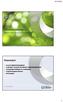 Sikkerhetsdatablad HMS-forum 2011, Gardermoen 17. mars 2011 Eva Haug, miljøgiftavdelingen Disposisjon Krav til sikkerhetsdatablad Endringer i kravene til innhold i sikkerhetsdatablad Overgangsordninger
Sikkerhetsdatablad HMS-forum 2011, Gardermoen 17. mars 2011 Eva Haug, miljøgiftavdelingen Disposisjon Krav til sikkerhetsdatablad Endringer i kravene til innhold i sikkerhetsdatablad Overgangsordninger
Håndtering av utgåtte produkter og nedlagte lokasjoner i ECOonline
 Håndtering av utgåtte produkter og nedlagte lokasjoner i ECOonline Sette produkter som utgått Produkter som ikke lenger brukes ved lokasjonen skal settes som «utgått». Dette gjøres ved å klikke på oransje
Håndtering av utgåtte produkter og nedlagte lokasjoner i ECOonline Sette produkter som utgått Produkter som ikke lenger brukes ved lokasjonen skal settes som «utgått». Dette gjøres ved å klikke på oransje
Brukerveiledning for Vesuv
 Brukerveiledning for Vesuv Innhold Pålogging... 3 Registrering av ny bruker... 3 Glemt passord... 4 Startsiden... 5 Nytt utbrudd... 6 Nedtrekksmenyer... 6 Obligatoriske felt... 7 Spørsmål vises og fjernes...
Brukerveiledning for Vesuv Innhold Pålogging... 3 Registrering av ny bruker... 3 Glemt passord... 4 Startsiden... 5 Nytt utbrudd... 6 Nedtrekksmenyer... 6 Obligatoriske felt... 7 Spørsmål vises og fjernes...
Brukerveiledning ProductXchange for bilbransjen
 Brukerveiledning ProductXchange for bilbransjen Innhold brukerveiledning Bil Legg til bruker Min organisasjon/brukersteder Opprett eget brukersted Redigere filter Inviter bedrift Legg til produkter Produkttypesøk
Brukerveiledning ProductXchange for bilbransjen Innhold brukerveiledning Bil Legg til bruker Min organisasjon/brukersteder Opprett eget brukersted Redigere filter Inviter bedrift Legg til produkter Produkttypesøk
Gjelder fra: 23.10.2013. Godkjent av: <ikke styrt>
 Dok.id.: 1.2.2.2.10.3 Erstatning av SDB i local publisher med SDB hentet fra ECO Utgave: 0.04 Skrevet av: VB Gjelder fra: 23.10.2013 Godkjent av: Dok.type: Informasjon Sidenr: 1 av 6 SDB som
Dok.id.: 1.2.2.2.10.3 Erstatning av SDB i local publisher med SDB hentet fra ECO Utgave: 0.04 Skrevet av: VB Gjelder fra: 23.10.2013 Godkjent av: Dok.type: Informasjon Sidenr: 1 av 6 SDB som
SafeUse 6.2.0 Build 2014-12-18
 RELEASE NOTES SafeUse 6.2.0 Build 2014-12-18 Versjon 6.2.0 tilbyr ny og viktig funksjonalitet. De viktigste endringene er ny etikett og verneblad modul, samt utvidelse av multidokument støtten. Nyheter
RELEASE NOTES SafeUse 6.2.0 Build 2014-12-18 Versjon 6.2.0 tilbyr ny og viktig funksjonalitet. De viktigste endringene er ny etikett og verneblad modul, samt utvidelse av multidokument støtten. Nyheter
Labark Oppdatert 9.oktober 2015
 Oppdatert 9.oktober 2015 Innholdsfortegnelse 1.0 STANDARD FUNKSJONER I PROFIL 3 1.1. STANDARD VERKTØYKNAPPER / IKONER 3 1.2 BRUK AV FUNKSJONSTASTER I PROFIL 3 2.0 LABARK 4 2.1 GENERELT OM LABARKET 4 3.0
Oppdatert 9.oktober 2015 Innholdsfortegnelse 1.0 STANDARD FUNKSJONER I PROFIL 3 1.1. STANDARD VERKTØYKNAPPER / IKONER 3 1.2 BRUK AV FUNKSJONSTASTER I PROFIL 3 2.0 LABARK 4 2.1 GENERELT OM LABARKET 4 3.0
BRUKERMANUAL EKSPONERINGSMODUL VER.7.0.0
 BRUKERMANUAL EKSPONERINGSMODUL VER.7.0.0 Innhold 1. EKSPONERINGSMODUL... 3 2. ANBEFALT ARBEIDSPROSSESS... 3 3. RISIKOVURDERING... 3 4. SØK ETTER EKSPONERINGSPLIKTIGE KJEMIKALIER... 4 5. EKSPONERINGSREGISTRERING...
BRUKERMANUAL EKSPONERINGSMODUL VER.7.0.0 Innhold 1. EKSPONERINGSMODUL... 3 2. ANBEFALT ARBEIDSPROSSESS... 3 3. RISIKOVURDERING... 3 4. SØK ETTER EKSPONERINGSPLIKTIGE KJEMIKALIER... 4 5. EKSPONERINGSREGISTRERING...
Integrasjon mot Active Directory i EK 2.37
 Notat EK har funksjonalitet for å synkronisere brukertabellen sin mot Active Directory eller en annen katalogtjeneste som kan aksesseres via LDAP protokollen. Funksjonaliteten kan brukes til å: - Oppdatere
Notat EK har funksjonalitet for å synkronisere brukertabellen sin mot Active Directory eller en annen katalogtjeneste som kan aksesseres via LDAP protokollen. Funksjonaliteten kan brukes til å: - Oppdatere
BRUKERMANUAL FOR NETTINTRO CMS Dette dokumentet er skrevet for Nettintro CMS versjon 1.9.0, og kan derfor avvike noe fra nåværende versjon.
 BRUKERMANUAL FOR NETTINTRO CMS Dette dokumentet er skrevet for Nettintro CMS versjon 1.9.0, og kan derfor avvike noe fra nåværende versjon. Denne brukermanualen vil gi deg en innføring i hvordan man bruker
BRUKERMANUAL FOR NETTINTRO CMS Dette dokumentet er skrevet for Nettintro CMS versjon 1.9.0, og kan derfor avvike noe fra nåværende versjon. Denne brukermanualen vil gi deg en innføring i hvordan man bruker
CabinWeb BRUKERDOKUMENTASJON ET SYSTEM UTVIKLET AV DELFI DATA
 CabinWeb BRUKERDOKUMENTASJON ET SYSTEM UTVIKLET AV DELFI DATA Sist oppdatert 18.02.2010 INNHOLD INNHOLD... 1 HVA ER CABINWEB... 2 HVA KAN DU BRUKE CABINWEB TIL?... 3 HVA ER NYTT I CABINWEB VERSJON 2.0...
CabinWeb BRUKERDOKUMENTASJON ET SYSTEM UTVIKLET AV DELFI DATA Sist oppdatert 18.02.2010 INNHOLD INNHOLD... 1 HVA ER CABINWEB... 2 HVA KAN DU BRUKE CABINWEB TIL?... 3 HVA ER NYTT I CABINWEB VERSJON 2.0...
Elsmart Brukerveiledning Nettmelding for Installatører
 Elsmart Brukerveiledning Nettmelding for Installatører Nettmelding Brukerveiledning Generell 0.5.doc Side 1 av (26) Innledning Dette er den generelle brukerveiledningen til Elsmart Nettmelding. Denne veiledningen
Elsmart Brukerveiledning Nettmelding for Installatører Nettmelding Brukerveiledning Generell 0.5.doc Side 1 av (26) Innledning Dette er den generelle brukerveiledningen til Elsmart Nettmelding. Denne veiledningen
KOMME I GANG 2. Logge på 2. I redigeringsvinduet 3 OVERSIKT OVER KNAPPENE SOM LIGGER ØVERST I REDIGERINGSVINDUET 5
 Innhold KOMME I GANG 2 Logge på 2 I redigeringsvinduet 3 OVERSIKT OVER KNAPPENE SOM LIGGER ØVERST I REDIGERINGSVINDUET 5 Lukk 6 Ny 6 Flytt opp/ Flytt ned 6 Klipp 7 Kopier 7 Lim inn (krysspubliser, ny,
Innhold KOMME I GANG 2 Logge på 2 I redigeringsvinduet 3 OVERSIKT OVER KNAPPENE SOM LIGGER ØVERST I REDIGERINGSVINDUET 5 Lukk 6 Ny 6 Flytt opp/ Flytt ned 6 Klipp 7 Kopier 7 Lim inn (krysspubliser, ny,
Hurtigveiledning. Innhold: Opprette et prosjekt Administrere og redigere et prosjekt Vise et prosjekt / vurderingsresultater
 Hurtigveiledning Innhold: Opprette et prosjekt Administrere og redigere et prosjekt Vise et prosjekt / vurderingsresultater Dette dokumentet er laget for å hjelpe deg med å administrere evalueringer på
Hurtigveiledning Innhold: Opprette et prosjekt Administrere og redigere et prosjekt Vise et prosjekt / vurderingsresultater Dette dokumentet er laget for å hjelpe deg med å administrere evalueringer på
Brukeradministrasjon i Miljøvedtaksregisteret
 Brukeradministrasjon i Miljøvedtaksregisteret Brukeradministrasjon i Miljøvedtaksregisteret... 1 1. De ulike rollene i Miljøvedtaksregisteret... 2 2. Legge inn ny bruker og tilordne ny tilgang... 3 3.
Brukeradministrasjon i Miljøvedtaksregisteret Brukeradministrasjon i Miljøvedtaksregisteret... 1 1. De ulike rollene i Miljøvedtaksregisteret... 2 2. Legge inn ny bruker og tilordne ny tilgang... 3 3.
Brukerveiledning. Arbeidsvarsling
 Brukerveiledning Arbeidsvarsling fra SmartLearn versjon 14.1 Dato: 01.03.2018 Side 1 av 23 Innholdsfortegnelse 1 Innledning... 3 2 Arbeidsvarslingsportalen... 3 2.1 Arbeidsvarslingsportalen - informasjon...
Brukerveiledning Arbeidsvarsling fra SmartLearn versjon 14.1 Dato: 01.03.2018 Side 1 av 23 Innholdsfortegnelse 1 Innledning... 3 2 Arbeidsvarslingsportalen... 3 2.1 Arbeidsvarslingsportalen - informasjon...
Innhold brukerveiledning:
 Brukerveiledning Innhold brukerveiledning: Opprett brukersted Legge til / rediger filter Inviter bedrift Legg til brukere Skriv ut Sikkerhetsdatablader Legg til produkt Produkttypesøk Fjern produkt Arkiver/Slett
Brukerveiledning Innhold brukerveiledning: Opprett brukersted Legge til / rediger filter Inviter bedrift Legg til brukere Skriv ut Sikkerhetsdatablader Legg til produkt Produkttypesøk Fjern produkt Arkiver/Slett
Inspeksjon Brukermanual
 2013 INNHOLD Inspeksjon Brukermanual Denne applikasjonen lar deg enkelt inspisere utstyr som er plassert i Utstyrsportalen. Inspeksjon Onix AS 10/4/2013 0 Side INNHOLD INNHOLDSFORTEGNELSE Page # INTRODUKSJON...
2013 INNHOLD Inspeksjon Brukermanual Denne applikasjonen lar deg enkelt inspisere utstyr som er plassert i Utstyrsportalen. Inspeksjon Onix AS 10/4/2013 0 Side INNHOLD INNHOLDSFORTEGNELSE Page # INTRODUKSJON...
AirDog Hovedprosjekt ved Høgskolen i Oslo 2009
 2 1 Forord AirDog er en applikasjon for visning av hundeklubbers hunder ved hjelp av data levert av NKK. Applikasjonen lar deg søke etter hunder på navn og id, se informasjon om hunden, og se rapporter
2 1 Forord AirDog er en applikasjon for visning av hundeklubbers hunder ved hjelp av data levert av NKK. Applikasjonen lar deg søke etter hunder på navn og id, se informasjon om hunden, og se rapporter
Krise vi mangler personregister for eksponering av farlige kjemikalier
 Krise vi mangler personregister for eksponering av farlige kjemikalier Elizabeth Ravn Krise Lovverket om føring av register Arbeidsmiljøloven 4-5 Særlig om kjemisk og biologisk helsefare (6) Departementet
Krise vi mangler personregister for eksponering av farlige kjemikalier Elizabeth Ravn Krise Lovverket om føring av register Arbeidsmiljøloven 4-5 Særlig om kjemisk og biologisk helsefare (6) Departementet
Brukerveiledning. For Naturbase redigeringsapplikasjon. Versjon
 Brukerveiledning For Naturbase redigeringsapplikasjon Versjon 11.06.2018 Innhold 1. Innledning... 2 2. Datasett og tilgangsrettigheter... 2 3. Innlogging... 3 4. Startside - valg av datasett... 3 5. Søke
Brukerveiledning For Naturbase redigeringsapplikasjon Versjon 11.06.2018 Innhold 1. Innledning... 2 2. Datasett og tilgangsrettigheter... 2 3. Innlogging... 3 4. Startside - valg av datasett... 3 5. Søke
Brukerveiledning for kurs
 Brukerveiledning for kurs Innhold Dashbord... 3 Opprette kurs... 3 Legg til elever... 4 Alternativ 1... 5 Alternativ 2... 6 Lekseplanlegger... 6 Progresjon og statistikk... 9 Kapittelprøver... 10 Administrator...
Brukerveiledning for kurs Innhold Dashbord... 3 Opprette kurs... 3 Legg til elever... 4 Alternativ 1... 5 Alternativ 2... 6 Lekseplanlegger... 6 Progresjon og statistikk... 9 Kapittelprøver... 10 Administrator...
Gi kundene tilgang til å redigere egne data ved hjelp av landingssider
 Gi kundene tilgang til å redigere egne data ved hjelp av landingssider Ifølge GDPR er et selskap pålagt å gi sine kunder eller leder tilgang og evnen til å redigere personlig informasjon som er lagret
Gi kundene tilgang til å redigere egne data ved hjelp av landingssider Ifølge GDPR er et selskap pålagt å gi sine kunder eller leder tilgang og evnen til å redigere personlig informasjon som er lagret
Eksponeringsregister
 Eksponeringsregister Hva, hvor mye og for hvem skal det registreres? Hva er dagens krav? Hvordan bør dette løses i praksis? NHOs HMS-dag 29.mars 2017 Anne Marie Lund Eikrem Seniorrådgiver og yrkeshygieniker
Eksponeringsregister Hva, hvor mye og for hvem skal det registreres? Hva er dagens krav? Hvordan bør dette løses i praksis? NHOs HMS-dag 29.mars 2017 Anne Marie Lund Eikrem Seniorrådgiver og yrkeshygieniker
BIM2Share Extended Workspace Brukerveiledning
 side 1/47 BIM2Share Extended Workspace Brukerveiledning BIM2Share Extended Workspace Innholdsfortegnelse 1 Logg inn... 2 2 Aktivere prosjekt... 2 2.1 Angi prosjektets plassering... 3 3 Mapper og filer...
side 1/47 BIM2Share Extended Workspace Brukerveiledning BIM2Share Extended Workspace Innholdsfortegnelse 1 Logg inn... 2 2 Aktivere prosjekt... 2 2.1 Angi prosjektets plassering... 3 3 Mapper og filer...
Inspeksjon Brukermanual
 2014 INNHOLD Inspeksjon Brukermanual Denne applikasjonen lar deg enkelt inspisere utstyr som er plassert i Utstyrsportalen. Onix AS Versjon 1.0.5.0 16.12.2014 0 Side INNHOLD INNHOLDSFORTEGNELSE Side #
2014 INNHOLD Inspeksjon Brukermanual Denne applikasjonen lar deg enkelt inspisere utstyr som er plassert i Utstyrsportalen. Onix AS Versjon 1.0.5.0 16.12.2014 0 Side INNHOLD INNHOLDSFORTEGNELSE Side #
Uansett hvilken håndbok du benytter vil fremgangsmåten være den samme. I denne veiledningen benytter vi personalhåndboken som eksempel.
 Velkommen som bruker av nettbaserte håndbøker fra Hovedorganisasjonen Virke. Våre nettbaserte håndbøker kan tilpasses din virksomhet. De er redigerbare, samtidig blir de automatisk oppdatert med nye lover
Velkommen som bruker av nettbaserte håndbøker fra Hovedorganisasjonen Virke. Våre nettbaserte håndbøker kan tilpasses din virksomhet. De er redigerbare, samtidig blir de automatisk oppdatert med nye lover
Brukermanual Wateachu
 Brukermanual Wateachu Dette er en kortfattet innføring i Wateachu og de viktigste funksjonene i webapplikasjonen. Wateachu er veldig enkel å bruke og krever lite forklaring på forhånd. Elevenes brukergrensesnitt
Brukermanual Wateachu Dette er en kortfattet innføring i Wateachu og de viktigste funksjonene i webapplikasjonen. Wateachu er veldig enkel å bruke og krever lite forklaring på forhånd. Elevenes brukergrensesnitt
Brukerguide for www.altadykkerklubb.com
 Brukerguide for www.altadykkerklubb.com Utgitt første gang: 27/09-07 Sist oppdatert: 23/03-09 1 Innledning Dette er den nye siden til Alta Dykkerklubb! Den er blitt laget over et system som gjør det mulig
Brukerguide for www.altadykkerklubb.com Utgitt første gang: 27/09-07 Sist oppdatert: 23/03-09 1 Innledning Dette er den nye siden til Alta Dykkerklubb! Den er blitt laget over et system som gjør det mulig
Brukerveiledning for MUSITbasen
 Brukerveiledning for MUSITbasen MUSIT Ny IT-arkitektur Versjon 0.2 3. Januar 2017 Innholdsfortegnelse Contents 1. Pålogging... 2 2. Menylinjen... 4 3. Visning og navigering i magasinet... 5 3.1. Brødsmulesti...
Brukerveiledning for MUSITbasen MUSIT Ny IT-arkitektur Versjon 0.2 3. Januar 2017 Innholdsfortegnelse Contents 1. Pålogging... 2 2. Menylinjen... 4 3. Visning og navigering i magasinet... 5 3.1. Brødsmulesti...
Brukerveiledning. For administrering av nettressursen BRUKERVEILEDNING ADMINISTRATOR
 Brukerveiledning For administrering av nettressursen 1 Som administrator kan du legge til, redigere, fjerne, og gruppere brukere for din barnehage eller skole. Du finner denne funksjonen «innstillinger»
Brukerveiledning For administrering av nettressursen 1 Som administrator kan du legge til, redigere, fjerne, og gruppere brukere for din barnehage eller skole. Du finner denne funksjonen «innstillinger»
Om Arbeidstilsynet. Lover og forskrifter- Arbeidsmiljøloven, Kjemikalieforskriften, Stoffkartotekforskriften. Tilsyn. Det kyndige Arbeidstilsynet
 Om Lover og forskrifter- Arbeidsmiljøloven,, Stoffkartotekforskriften er en statlig etat, underlagt Arbeids- og inkluderingsdepartementet. Etatens oppgave er å føre tilsyn med at virksomhetene følger arbeidsmiljølovens
Om Lover og forskrifter- Arbeidsmiljøloven,, Stoffkartotekforskriften er en statlig etat, underlagt Arbeids- og inkluderingsdepartementet. Etatens oppgave er å føre tilsyn med at virksomhetene følger arbeidsmiljølovens
KOM I GANG MED WORDPRESS En enkel guide for å hjelpe deg gjennom det grunnleggende i Wordpress
 KOM I GANG MED WORDPRESS En enkel guide for å hjelpe deg gjennom det grunnleggende i Wordpress Sist oppdatert 05.06.2015 Innholdsfortegnelse 1. Hva er Wordpress?... 3 2. Hvordan logger jeg inn i kontrollpanelet?...
KOM I GANG MED WORDPRESS En enkel guide for å hjelpe deg gjennom det grunnleggende i Wordpress Sist oppdatert 05.06.2015 Innholdsfortegnelse 1. Hva er Wordpress?... 3 2. Hvordan logger jeg inn i kontrollpanelet?...
infotorg Enkel brukermanual
 infotorg Enkel brukermanual Innhold Innledning... 3 Logg inn... 3 Feilmelding... 3 Sperret bruker / Glemt passord... 4 Bytt passord... 5 Innstillinger og oppstartsregister... 5 Søk og Svar... 6 Velg tjeneste/register...
infotorg Enkel brukermanual Innhold Innledning... 3 Logg inn... 3 Feilmelding... 3 Sperret bruker / Glemt passord... 4 Bytt passord... 5 Innstillinger og oppstartsregister... 5 Søk og Svar... 6 Velg tjeneste/register...
QR-FUNKSJON. Send informasjon til renholdspersonalet om oppgaver som kan/skal utføres
 1 QR-FUNKSJON Send informasjon til renholdspersonalet om oppgaver som kan/skal utføres Motta informasjon fra renholdspersonalet om oppgaver som er utført Renplan har nå en egen meny som automatisk trykker
1 QR-FUNKSJON Send informasjon til renholdspersonalet om oppgaver som kan/skal utføres Motta informasjon fra renholdspersonalet om oppgaver som er utført Renplan har nå en egen meny som automatisk trykker
Bruker- dokumentasjon. for. Norsk Kompetanseregister
 Bruker- dokumentasjon for Norsk Kompetanseregister Kortinnehaver Side 1 av 10 Innholdsfortegnelse Innledning...3 Kortinnehaver..4 Innlogging... 4 Innlogging med kompetansebevis... 4 Innlogging fra Internett...
Bruker- dokumentasjon for Norsk Kompetanseregister Kortinnehaver Side 1 av 10 Innholdsfortegnelse Innledning...3 Kortinnehaver..4 Innlogging... 4 Innlogging med kompetansebevis... 4 Innlogging fra Internett...
OKOK. 2012 DataPower Learning AS Administrasjon 1
 OKOK 2012 DataPower Learning AS Administrasjon 1 Administrasjon DataPower Learning Online inneholder en administrasjonsdel som kan brukes for å administrere brukere og kurs. For at et kurs skal være tilgjengelig
OKOK 2012 DataPower Learning AS Administrasjon 1 Administrasjon DataPower Learning Online inneholder en administrasjonsdel som kan brukes for å administrere brukere og kurs. For at et kurs skal være tilgjengelig
Rollebasert tilgangskontroll i TakeCargo WEB (RBAC Role Based Access Controll)
 Brukerveiledning Rollebasert i TakeCargo WEB (RBAC Role Based Access Controll) Konfigurering av organisasjonsstruktur, organisasjonsenheter, brukere og bruker, samt hvilke roller de skal spille. Tilgang
Brukerveiledning Rollebasert i TakeCargo WEB (RBAC Role Based Access Controll) Konfigurering av organisasjonsstruktur, organisasjonsenheter, brukere og bruker, samt hvilke roller de skal spille. Tilgang
Visma TendSign Brukermanual-Leverandør (BASIC)
 Visma TendSign Brukermanual-Leverandør (BASIC) Visma Commerce AS Karenslyst allé 56, Postboks 733 Skøyen, 0214 OSLO Tel: +47 40 00 68 14 www.visma.no/innkjop-og-inkasso/anbudstjenester/visma-tendsign-kgv/oversikt/
Visma TendSign Brukermanual-Leverandør (BASIC) Visma Commerce AS Karenslyst allé 56, Postboks 733 Skøyen, 0214 OSLO Tel: +47 40 00 68 14 www.visma.no/innkjop-og-inkasso/anbudstjenester/visma-tendsign-kgv/oversikt/
Hurtigguide. Joint Collaboration AS Drammensveien 173-177 0277 Oslo Tlf. 22 50 45 50 Fax. 22 50 35 00 www.joint.no firmapost@joint.
 Hurtigguide Joint Collaboration AS Drammensveien 173-177 0277 Oslo Tlf. 22 50 45 50 Fax. 22 50 35 00 www.joint.no firmapost@joint.no Org. nr. 983443117 NO INNHOLD 1 Hvorfor er det ulik farge og utseende
Hurtigguide Joint Collaboration AS Drammensveien 173-177 0277 Oslo Tlf. 22 50 45 50 Fax. 22 50 35 00 www.joint.no firmapost@joint.no Org. nr. 983443117 NO INNHOLD 1 Hvorfor er det ulik farge og utseende
DIFI VEILEDNING I BRUK AV AVANT WEBVERKTØY FOR MEDARBEIDERUNDERSØKELSER I STATLIG SEKTOR
 DIFI VEILEDNING I BRUK AV AVANT WEBVERKTØY FOR MEDARBEIDERUNDERSØKELSER I STATLIG SEKTOR Innhold 1. Innlogging i systemet... 3 2. Forsiden av portalen... 3 3. Redigere spørreskjema... 4 3.1 Spørsmål skal
DIFI VEILEDNING I BRUK AV AVANT WEBVERKTØY FOR MEDARBEIDERUNDERSØKELSER I STATLIG SEKTOR Innhold 1. Innlogging i systemet... 3 2. Forsiden av portalen... 3 3. Redigere spørreskjema... 4 3.1 Spørsmål skal
Brukerveiledning NHO digitale håndbøker. Veileder
 Brukerveiledning NHO digitale håndbøker Veileder Innhold 1. Velg håndbok/opprett ny 2. Bestill 3. Velg pakke og faktura 4. Opprette håndbok 5. Innstillinger 6. Legge til/fjern kapitler 7. Tilpass innhold
Brukerveiledning NHO digitale håndbøker Veileder Innhold 1. Velg håndbok/opprett ny 2. Bestill 3. Velg pakke og faktura 4. Opprette håndbok 5. Innstillinger 6. Legge til/fjern kapitler 7. Tilpass innhold
Beskrivelse av skjermbilder og funksjoner i PayBack SingelUser.
 Beskrivelse av skjermbilder og funksjoner i PayBack SingelUser. 00. PayBack startes ved innlogging til Zylin's webserver. Brukernavn og passord er satt opp etter informasjonen fra webformularet. Adressen
Beskrivelse av skjermbilder og funksjoner i PayBack SingelUser. 00. PayBack startes ved innlogging til Zylin's webserver. Brukernavn og passord er satt opp etter informasjonen fra webformularet. Adressen
FHI. Brukerveiledning for Vesuv
 FHI Brukerveiledning for Vesuv Folkehelseinstituttet 01.12.2016 Innhold Bakgrunn... 2 Pålogging... 2 Pålogging via CIM... 2 Pålogging via portal... 2 Glemt passord... 3 Opprette ny brukerkonto... 4 Registrere
FHI Brukerveiledning for Vesuv Folkehelseinstituttet 01.12.2016 Innhold Bakgrunn... 2 Pålogging... 2 Pålogging via CIM... 2 Pålogging via portal... 2 Glemt passord... 3 Opprette ny brukerkonto... 4 Registrere
S i d e 1. Brukerveiledning Brevfabrikken
 S i d e 1 Brukerveiledning Brevfabrikken S i d e 2 Innholdsfortegnelse 1 Brevfabrikken innledning 4 2 Komme i gang /Registrer 5 2.01 Registrer 5 2.02 Last ned program 5 3 Min side: 6 3.01 Kontodetaljer
S i d e 1 Brukerveiledning Brevfabrikken S i d e 2 Innholdsfortegnelse 1 Brevfabrikken innledning 4 2 Komme i gang /Registrer 5 2.01 Registrer 5 2.02 Last ned program 5 3 Min side: 6 3.01 Kontodetaljer
Betalingsløsningen i Medarbeideren
 Betalingsløsningen i Medarbeideren Gjennom våre påmeldingsmoduler på nettsidene tilbyr vi muligheten for at deltakere kan betale ved påmelding (eller i etterkant) ved hjelp av kredittkort. Denne brukerveiledningen
Betalingsløsningen i Medarbeideren Gjennom våre påmeldingsmoduler på nettsidene tilbyr vi muligheten for at deltakere kan betale ved påmelding (eller i etterkant) ved hjelp av kredittkort. Denne brukerveiledningen
SKY.FGDO.no. Brukerhåndbok for SKY lagringsløsning V1.2. Embetsmenn i Storlosje/Grunnlosje
 SKY.FGDO.no Brukerhåndbok for SKY lagringsløsning V1.2 Embetsmenn i Storlosje/Grunnlosje Innhold: Retningslinjer for bruk av FGDO SKY lagrings system... 2 Logg deg på... 3 Hovedbildet... 4 Knapper og innstillinger...
SKY.FGDO.no Brukerhåndbok for SKY lagringsløsning V1.2 Embetsmenn i Storlosje/Grunnlosje Innhold: Retningslinjer for bruk av FGDO SKY lagrings system... 2 Logg deg på... 3 Hovedbildet... 4 Knapper og innstillinger...
Brukermanual. System for oversiktslister. Entreprenører
 Brukermanual System for oversiktslister Entreprenører Endringslogg: Versjon Nytt I versjon Endret av Endret dato Godkjent v2007-06-25 versjonnr i bunntekst ank@nois.no 25.06.2007 v2007-06-26 Lagt til endringslogg
Brukermanual System for oversiktslister Entreprenører Endringslogg: Versjon Nytt I versjon Endret av Endret dato Godkjent v2007-06-25 versjonnr i bunntekst ank@nois.no 25.06.2007 v2007-06-26 Lagt til endringslogg
Systemadministrasjon i KF Infoserie en brukerveiledning for lokale administratorer
 Systemadministrasjon i KF Infoserie en brukerveiledning for lokale administratorer Dette er en brukerveiledning til systemadministrasjon i KF Infoserie. Her gjennomgår vi de forskjellige funksjonene som
Systemadministrasjon i KF Infoserie en brukerveiledning for lokale administratorer Dette er en brukerveiledning til systemadministrasjon i KF Infoserie. Her gjennomgår vi de forskjellige funksjonene som
Brukerdokumentasjon Prosjekt nr. 2011-16 PayEx Logistics
 Side 1 av 17 Payex Logistics Brukermanual Ver. 1.0 31.05.2011 Gruppe 16 Høgskolen i Oslo Side 2 av 17 1 Innledning Denne brukerdokumentasjonen forklarer bruken av logistikksystemet som er laget for PayEx.
Side 1 av 17 Payex Logistics Brukermanual Ver. 1.0 31.05.2011 Gruppe 16 Høgskolen i Oslo Side 2 av 17 1 Innledning Denne brukerdokumentasjonen forklarer bruken av logistikksystemet som er laget for PayEx.
KOMME I GANG 3. Logge på 3. I redigeringsvinduet 4 OVERSIKT OVER KNAPPENE SOM LIGGER ØVERST I REDIGERINGSVINDUET 6
 Innhold KOMME I GANG 3 Logge på 3 I redigeringsvinduet 4 OVERSIKT OVER KNAPPENE SOM LIGGER ØVERST I REDIGERINGSVINDUET 6 Lukk 7 Ny 7 Flytt opp/ Flytt ned 7 Klipp 8 Kopier 8 Lim inn (krysspubliser, ny,
Innhold KOMME I GANG 3 Logge på 3 I redigeringsvinduet 4 OVERSIKT OVER KNAPPENE SOM LIGGER ØVERST I REDIGERINGSVINDUET 6 Lukk 7 Ny 7 Flytt opp/ Flytt ned 7 Klipp 8 Kopier 8 Lim inn (krysspubliser, ny,
Opt inn/opt ut, mailliste
 Opt inn/opt ut, mailliste Etter lovgivningen i GDPR må du kunne dokumentere at personer som mottar masseemail, for eksempel nyhetsbrev, fra firmaet ditt har eksplisitt akseptert å motta disse e-postene.
Opt inn/opt ut, mailliste Etter lovgivningen i GDPR må du kunne dokumentere at personer som mottar masseemail, for eksempel nyhetsbrev, fra firmaet ditt har eksplisitt akseptert å motta disse e-postene.
Unit4 Web Dokumentarkiv Dokumentarkiv og vedlegg i Unit4 Web
 Unit4 Web Dokumentarkiv Dokumentarkiv og vedlegg i Unit4 Web Økonomisenteret, august 2017 Innhold Om dokumentarkivet... 2 Dokumentarkivets hovedvindu... 3 Dokumenttyper... 4 Dokumentmaler... 5 Opprette
Unit4 Web Dokumentarkiv Dokumentarkiv og vedlegg i Unit4 Web Økonomisenteret, august 2017 Innhold Om dokumentarkivet... 2 Dokumentarkivets hovedvindu... 3 Dokumenttyper... 4 Dokumentmaler... 5 Opprette
Brukermanual. System for oversiktslister. Entreprenører
 Brukermanual System for oversiktslister Entreprenører v2007-02-24 Side 1 av 11 INNHOLDSFORTEGNELSE Innholdsfortegnelse... 2 Innlogging... 3 Registrer underentreprenør... 4 Registrer mannskap... 5 Oversiktslister...
Brukermanual System for oversiktslister Entreprenører v2007-02-24 Side 1 av 11 INNHOLDSFORTEGNELSE Innholdsfortegnelse... 2 Innlogging... 3 Registrer underentreprenør... 4 Registrer mannskap... 5 Oversiktslister...
Administrere brukere og tildeling av rettigheter
 Oppad skole Administrere brukere og tildeling av rettigheter OPPAD AS - Oterveien 11 N-2201 KONGSVINGER Tlf 92 42 52 00- www.oppad.no Innholdsfortegnelse: Administrasjon av brukere og rettigheter i Oppad....
Oppad skole Administrere brukere og tildeling av rettigheter OPPAD AS - Oterveien 11 N-2201 KONGSVINGER Tlf 92 42 52 00- www.oppad.no Innholdsfortegnelse: Administrasjon av brukere og rettigheter i Oppad....
F A G B O K F O R L A G E T S E - P O R T A L
 KOM ME I GANG MED F A G B O K F O R L A G E T S E - P O R T A L BRUKER VE IL EDNING VER SJO N 1.60 INNHOLD Innledning... 3 Forberedelse til nytt skoleår... 3 Første møte med e-portalen... 4 Administrere
KOM ME I GANG MED F A G B O K F O R L A G E T S E - P O R T A L BRUKER VE IL EDNING VER SJO N 1.60 INNHOLD Innledning... 3 Forberedelse til nytt skoleår... 3 Første møte med e-portalen... 4 Administrere
BRUKERVEILEDNING FO R WWW.STYREVERVREGISTERET.NO
 BRUKERVEILEDNING FO R WWW.STYREVERVREGISTERET.NO Noen av illustrasjonene i denne brukerveiledningen er hentet fra kommunens tilsvarende system. Virkemåten er imidlertid den samme. 1 Innholdsfortegnelse
BRUKERVEILEDNING FO R WWW.STYREVERVREGISTERET.NO Noen av illustrasjonene i denne brukerveiledningen er hentet fra kommunens tilsvarende system. Virkemåten er imidlertid den samme. 1 Innholdsfortegnelse
kpmg KPMG Kundeportal Brukerveiledning
 kpmg KPMG Kundeportal Brukerveiledning 1 Velkommen til KPMG Kundeportal 1 1.1 Logg inn i portalen 1 1.2 Glemt passord? 1 1.3 Tilgang til flere portaler 2 2 Navigering i mappestrukturen og opplasting av
kpmg KPMG Kundeportal Brukerveiledning 1 Velkommen til KPMG Kundeportal 1 1.1 Logg inn i portalen 1 1.2 Glemt passord? 1 1.3 Tilgang til flere portaler 2 2 Navigering i mappestrukturen og opplasting av
Kom i gang med E-Site - Med E-Site er det enkelt og trygt å redigere dine websider
 Kom i gang med E-Site - Med E-Site er det enkelt og trygt å redigere dine websider Innhold Side 1 Introduksjon...2 2 Logge inn i administrasjonsområdet...3 2.1 Fyll inn brukernavn og passord...3 2.2 Glemt
Kom i gang med E-Site - Med E-Site er det enkelt og trygt å redigere dine websider Innhold Side 1 Introduksjon...2 2 Logge inn i administrasjonsområdet...3 2.1 Fyll inn brukernavn og passord...3 2.2 Glemt
Vetweb Fiskehelse Brukerhåndbok
 Vetweb Fiskehelse Brukerhåndbok Innhold 1. Navigasjon/generelt Hovedmeny Infopanel Søkefeltet Tilbake-knapp 2. Hjem/forside 3. Innstillinger Logo Avtaleinnstillinger Brukerinnstillinger og digital signatur
Vetweb Fiskehelse Brukerhåndbok Innhold 1. Navigasjon/generelt Hovedmeny Infopanel Søkefeltet Tilbake-knapp 2. Hjem/forside 3. Innstillinger Logo Avtaleinnstillinger Brukerinnstillinger og digital signatur
BIM2Share AS BIM2Share Kommentering & Signering uten roller Brukerveiledning
 side 1/13 BIM2Share AS BIM2Share Kommentering & Signering uten roller Brukerveiledning BIM2Share Kommentering & Signering V2.1 Innholdsfortegnelse 1 Grunnleggende... 2 1.1 Modulens oppsett... 3 1.2 Tittellinje...
side 1/13 BIM2Share AS BIM2Share Kommentering & Signering uten roller Brukerveiledning BIM2Share Kommentering & Signering V2.1 Innholdsfortegnelse 1 Grunnleggende... 2 1.1 Modulens oppsett... 3 1.2 Tittellinje...
Tilbakemeldings-arkiv v. 2.0 Brukermanual
 1 Tilbakemeldings-arkiv v. 2.0 Brukermanual Oppdatert 14. februar 2010 Innholdfortegnelse Logg inn side 2 Arkfanen Arkiv side 3 Andre verktøy under arkfanen Arkiv side 4 Tilleggsinformasjon på en tilbakemelding
1 Tilbakemeldings-arkiv v. 2.0 Brukermanual Oppdatert 14. februar 2010 Innholdfortegnelse Logg inn side 2 Arkfanen Arkiv side 3 Andre verktøy under arkfanen Arkiv side 4 Tilleggsinformasjon på en tilbakemelding
4. Dynamisk skjemaer (GUI)
 4. Dynamisk skjemaer (GUI) I drofus kan flere skjermbilder selv defineres av prosjektet. Disse skjermbildene kan redigeres av en med administratortilgang til prosjektet. For tiden kan følgende skjemaer
4. Dynamisk skjemaer (GUI) I drofus kan flere skjermbilder selv defineres av prosjektet. Disse skjermbildene kan redigeres av en med administratortilgang til prosjektet. For tiden kan følgende skjemaer
shop.wj.no Brukermanual
 shop.wj.no Brukermanual 2 VELKOMMEN som bruker i vår nettbutikk en profesjonell innkjøpsløsning med enkelt brukergrensesnitt! Vi har lagt stor vekt på å utvikle en løsning som er enkel i bruk.vi anbefaler
shop.wj.no Brukermanual 2 VELKOMMEN som bruker i vår nettbutikk en profesjonell innkjøpsløsning med enkelt brukergrensesnitt! Vi har lagt stor vekt på å utvikle en løsning som er enkel i bruk.vi anbefaler
IS- Online registreringssystem for medisinsk utstyr og norske produsenter i Sosial- og helsedirektoratets utstyrsdatabase
 IS- Online registreringssystem for medisinsk utstyr og norske produsenter i Sosial- og helsedirektoratets utstyrsdatabase Heftets tittel: Online registreringssystem for medisinsk utstyr og norske produsenter
IS- Online registreringssystem for medisinsk utstyr og norske produsenter i Sosial- og helsedirektoratets utstyrsdatabase Heftets tittel: Online registreringssystem for medisinsk utstyr og norske produsenter
F A G B O K F O R L A G E T S E - POR T A L
 KOM ME I GANG MED F A G B O K F O R L A G E T S E - POR T A L BRUKER VE IL EDNING VER SJO N 2.6 INNHOLD Innledning... 3 Forberedelse til nytt skoleår... 3 Første møte med e-portalen... 4 Administrere brukere...
KOM ME I GANG MED F A G B O K F O R L A G E T S E - POR T A L BRUKER VE IL EDNING VER SJO N 2.6 INNHOLD Innledning... 3 Forberedelse til nytt skoleår... 3 Første møte med e-portalen... 4 Administrere brukere...
Prosjektmodulen. [Oppdatert av Daniel Gjestvang]
![Prosjektmodulen. [Oppdatert av Daniel Gjestvang] Prosjektmodulen. [Oppdatert av Daniel Gjestvang]](/thumbs/57/40129319.jpg) Prosjektmodulen [Oppdatert 23.01.2017 av Daniel Gjestvang] Prosjektmodulen er en helt ny modul som offisielt ble introdusert i versjon 1.24 av Extensor. Denne modulen krever en aktivering i lisensen. Dersom
Prosjektmodulen [Oppdatert 23.01.2017 av Daniel Gjestvang] Prosjektmodulen er en helt ny modul som offisielt ble introdusert i versjon 1.24 av Extensor. Denne modulen krever en aktivering i lisensen. Dersom
Mottar medusa data fra 3. part system?
 Mottar medusa data fra 3. part system? Eksempel: HMN har integrasjon mot SAP Medusa henter noe informasjon fra SAP, og oppretter utstyret automatisk. Dette håndteres ved at utstyret fra SAP opprettes med
Mottar medusa data fra 3. part system? Eksempel: HMN har integrasjon mot SAP Medusa henter noe informasjon fra SAP, og oppretter utstyret automatisk. Dette håndteres ved at utstyret fra SAP opprettes med
Brukerdokumentasjon for Installatør i bruk av. Elektronisk behandling av rettemeldinger
 Brukerdokumentasjon for Installatør i bruk av Elektronisk behandling av rettemeldinger Versjon 1.10 04.09.13 Side 1 av 18 Innholdsfortegnelse INNHOLDSFORTEGNELSE... 2 BRUKERDOKUMENTASJON FOR ELEKTRONISK
Brukerdokumentasjon for Installatør i bruk av Elektronisk behandling av rettemeldinger Versjon 1.10 04.09.13 Side 1 av 18 Innholdsfortegnelse INNHOLDSFORTEGNELSE... 2 BRUKERDOKUMENTASJON FOR ELEKTRONISK
Brukermanual. System for oversiktslister. Entreprenører
 Brukermanual System for oversiktslister Entreprenører Endringslogg: Versjon Nytt I versjon Endret av Endret dato Godkjent v2007-06-25 versjonnr i bunntekst ank@nois.no 25.06.2007 v2007-06-26 Lagt til endringslogg
Brukermanual System for oversiktslister Entreprenører Endringslogg: Versjon Nytt I versjon Endret av Endret dato Godkjent v2007-06-25 versjonnr i bunntekst ank@nois.no 25.06.2007 v2007-06-26 Lagt til endringslogg
Brukerveiledning Oversikt
 Brukerveiledning Oversikt Innhold 1. Forutsetninger... 2 2. Dashboard... 2 3. Oppdrag... 2 3.1 Nytt oppdrag... 3 Oppdrag... 3 Gjøremål... 3 3.2 Oppdragsavtale... 4 3.3 Oppdragsoversikt... 5 Sortering...
Brukerveiledning Oversikt Innhold 1. Forutsetninger... 2 2. Dashboard... 2 3. Oppdrag... 2 3.1 Nytt oppdrag... 3 Oppdrag... 3 Gjøremål... 3 3.2 Oppdragsavtale... 4 3.3 Oppdragsoversikt... 5 Sortering...
Nasjonalt overvåkingsprogram for rovvilt (www.rovdata.no) Versjon 12.01.2015
 GPS og Rovbase Nasjonalt overvåkingsprogram for rovvilt (www.rovdata.no) Versjon 12.01.2015 Denne instruksen inneholder en beskrivelse av hvordan GPS sporlogger skal overføres til Rovbase 3.0. Sammendrag
GPS og Rovbase Nasjonalt overvåkingsprogram for rovvilt (www.rovdata.no) Versjon 12.01.2015 Denne instruksen inneholder en beskrivelse av hvordan GPS sporlogger skal overføres til Rovbase 3.0. Sammendrag
Forholdet mellom eksponeringsscenarier i REACH og arbeidsmiljøregelverket Gry EB Koller Arbeidstilsynet
 Forholdet mellom eksponeringsscenarier i REACH og arbeidsmiljøregelverket Gry EB Koller Konferanse om eksponeringsscenarier 17. oktober 2013 Disposisjon Arbeidsmiljøregelverket Arbeidsgiverens ansvar for
Forholdet mellom eksponeringsscenarier i REACH og arbeidsmiljøregelverket Gry EB Koller Konferanse om eksponeringsscenarier 17. oktober 2013 Disposisjon Arbeidsmiljøregelverket Arbeidsgiverens ansvar for
Brukerveiledning. Legge til brukere... 2
 Brukerveiledning E-SEPU Skoleadministrator Innholdsfortegnelse Legge til brukere... 2 Legg til bruker(e) enkeltvis... 4 Importere brukere fra Excel- eller CSV-fil... 5 Formattere Excel-/CSV-ark... 5 Importere
Brukerveiledning E-SEPU Skoleadministrator Innholdsfortegnelse Legge til brukere... 2 Legg til bruker(e) enkeltvis... 4 Importere brukere fra Excel- eller CSV-fil... 5 Formattere Excel-/CSV-ark... 5 Importere
BRUKERVEILEDNING SPORTSADMIN (SA) Versjon 2.0
 BRUKERVEILEDNING SPORTSADMIN (SA) for KLUBB Versjon 2.0 1 Innholdsfortegnelse STIKKORDSREGISTER / OVERSIKT OVER FUNKSJONER... 3 Kom i gang!... 4 ADMINISTRERE FUNKSJONER OG VERV... 5 Avslutte funksjoner...
BRUKERVEILEDNING SPORTSADMIN (SA) for KLUBB Versjon 2.0 1 Innholdsfortegnelse STIKKORDSREGISTER / OVERSIKT OVER FUNKSJONER... 3 Kom i gang!... 4 ADMINISTRERE FUNKSJONER OG VERV... 5 Avslutte funksjoner...
